步骤1:选择托管Exchange可从在线EDB文件导出邮箱,而不会造成任何中断。若要从脱机数据库转换邮箱,请选择脱机EDB。
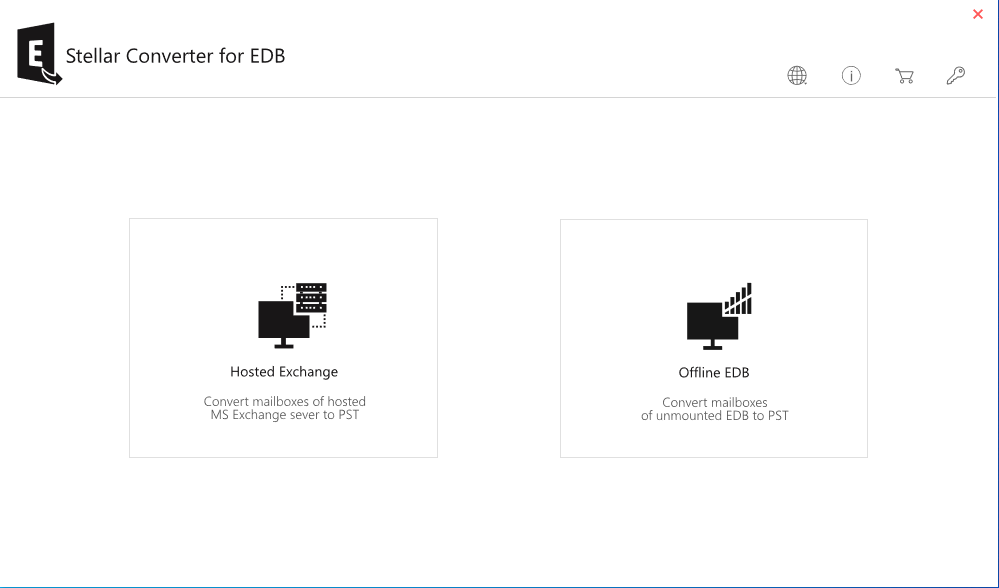
步骤2:单击“浏览”以选择EDB文件(如果位置已知),或使用“查找”按钮搜索EDB文件。
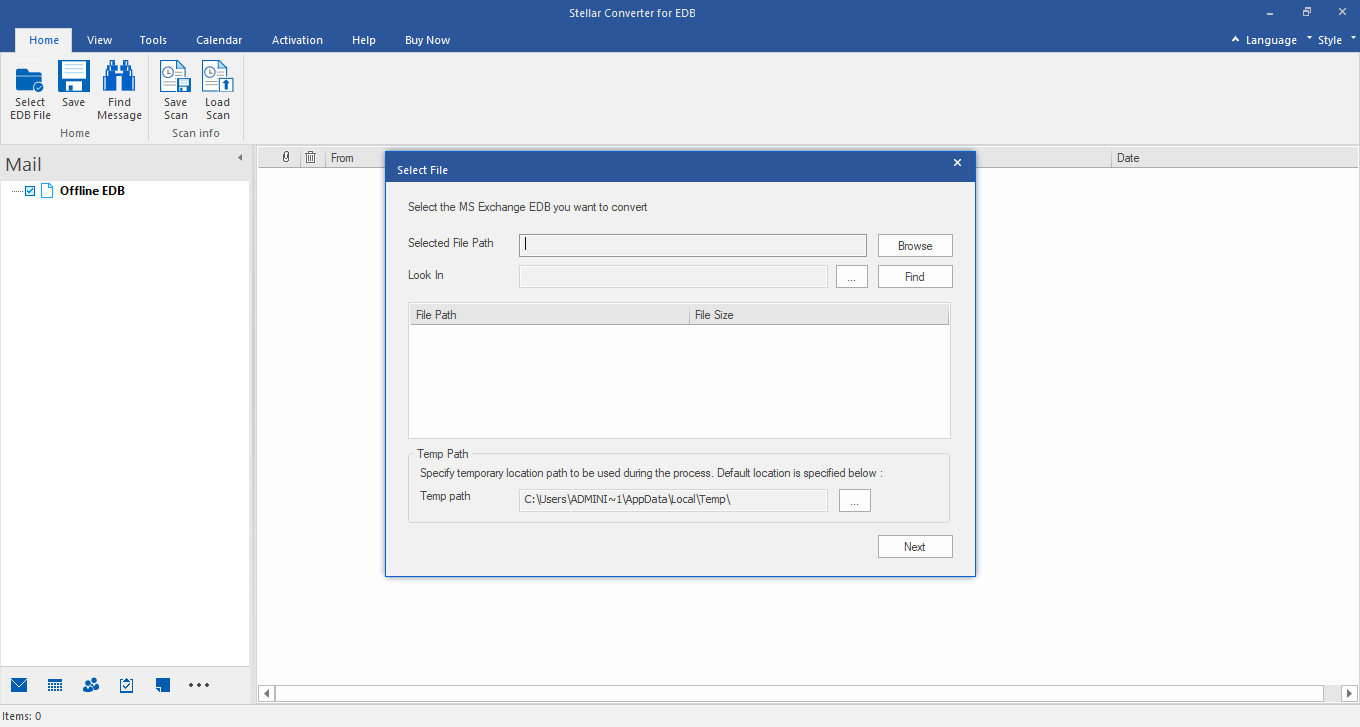
步骤3:选择所需的EDB文件,然后单击Next。

步骤4:扫描完成后,单击邮箱或项目,可以在一个三窗格窗口中查看其预览。
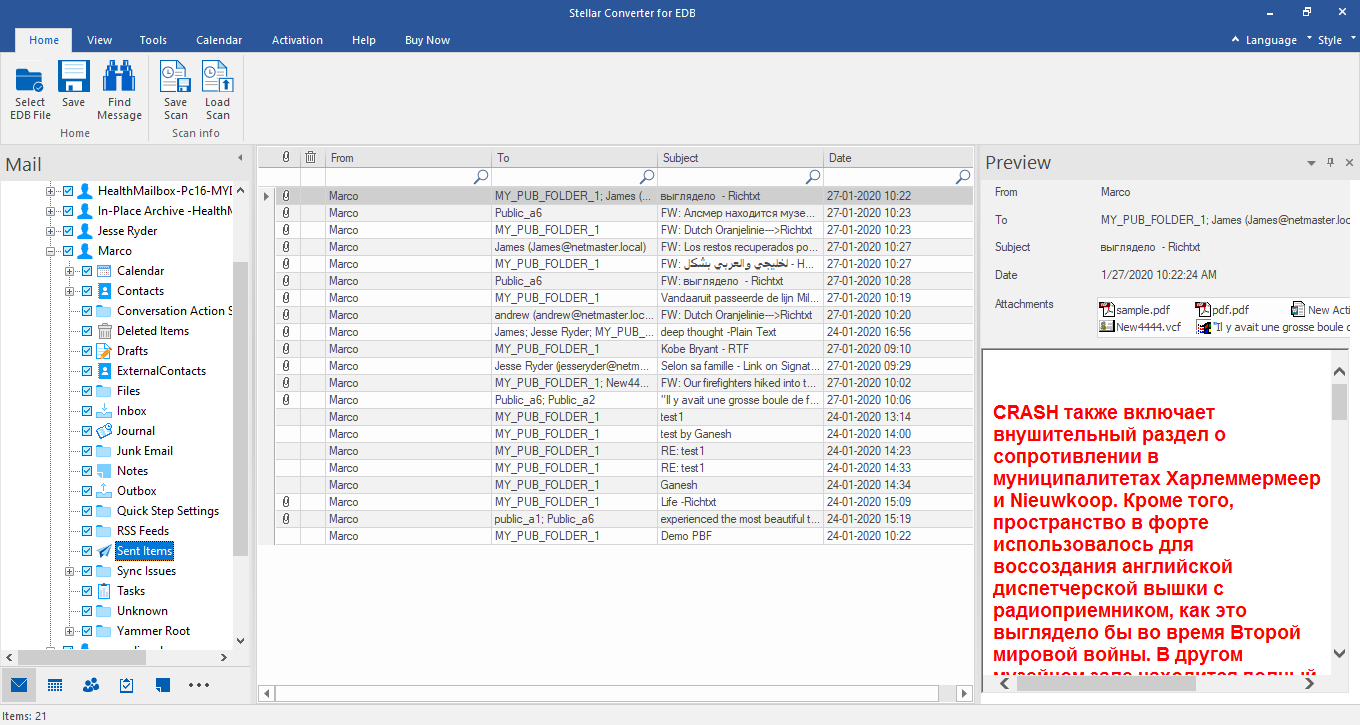
步骤5:选择要转换的所有邮箱并单击“保存”。选择所需的保存选项,如导出到Live Exchange,然后单击“下一步”
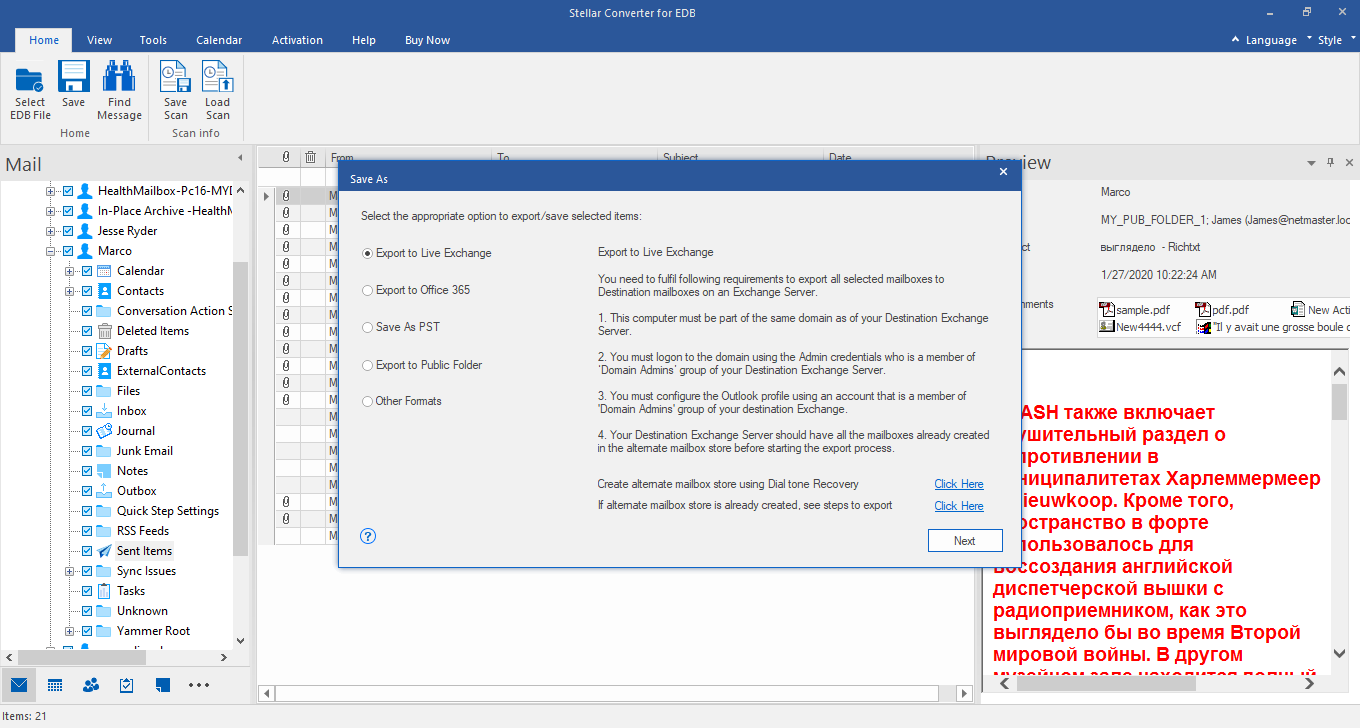
步骤6:选择已配置的具有管理员权限的Outlook配置文件,输入密码,提供域控制器凭据,然后单击“下一步”继续。
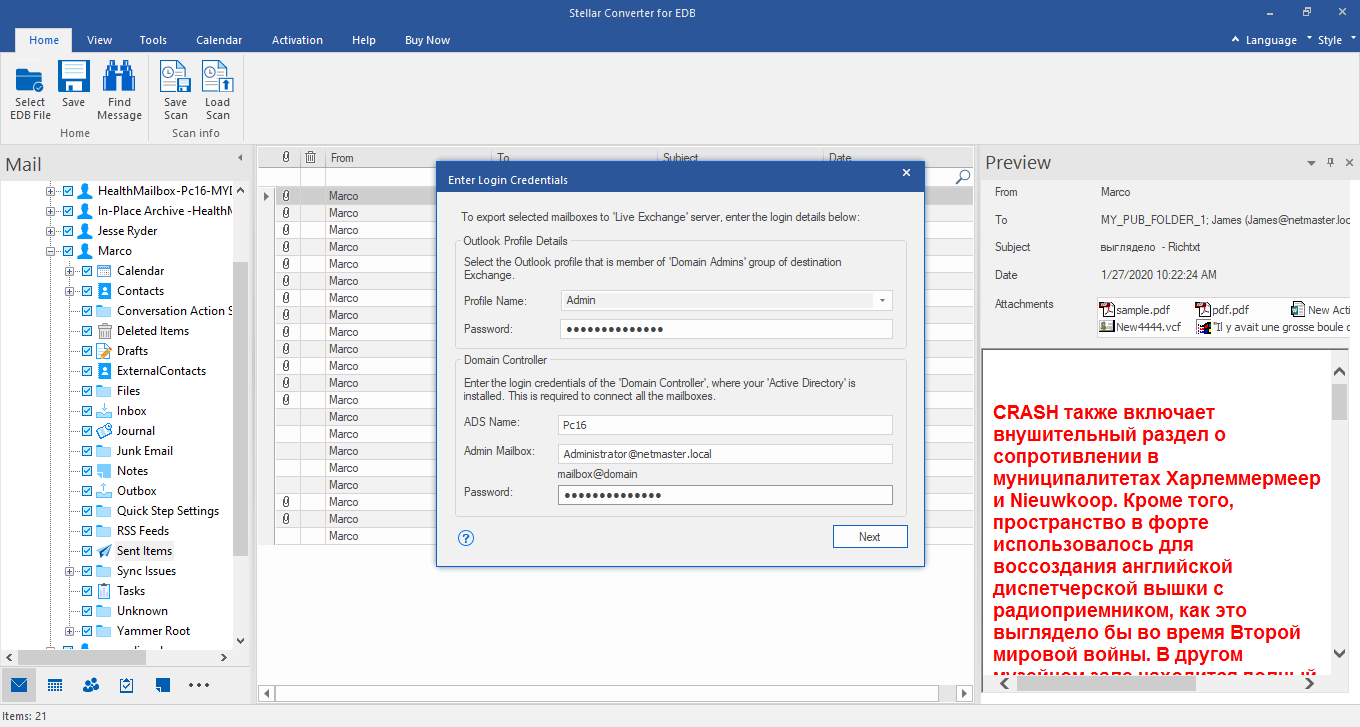
第七步:该软件自动映射源邮箱和目标邮箱。您还可以更改邮箱导出优先级、创建新邮箱和编辑邮箱映射。使用“应用筛选”来包含/排除邮件,然后单击“导出”
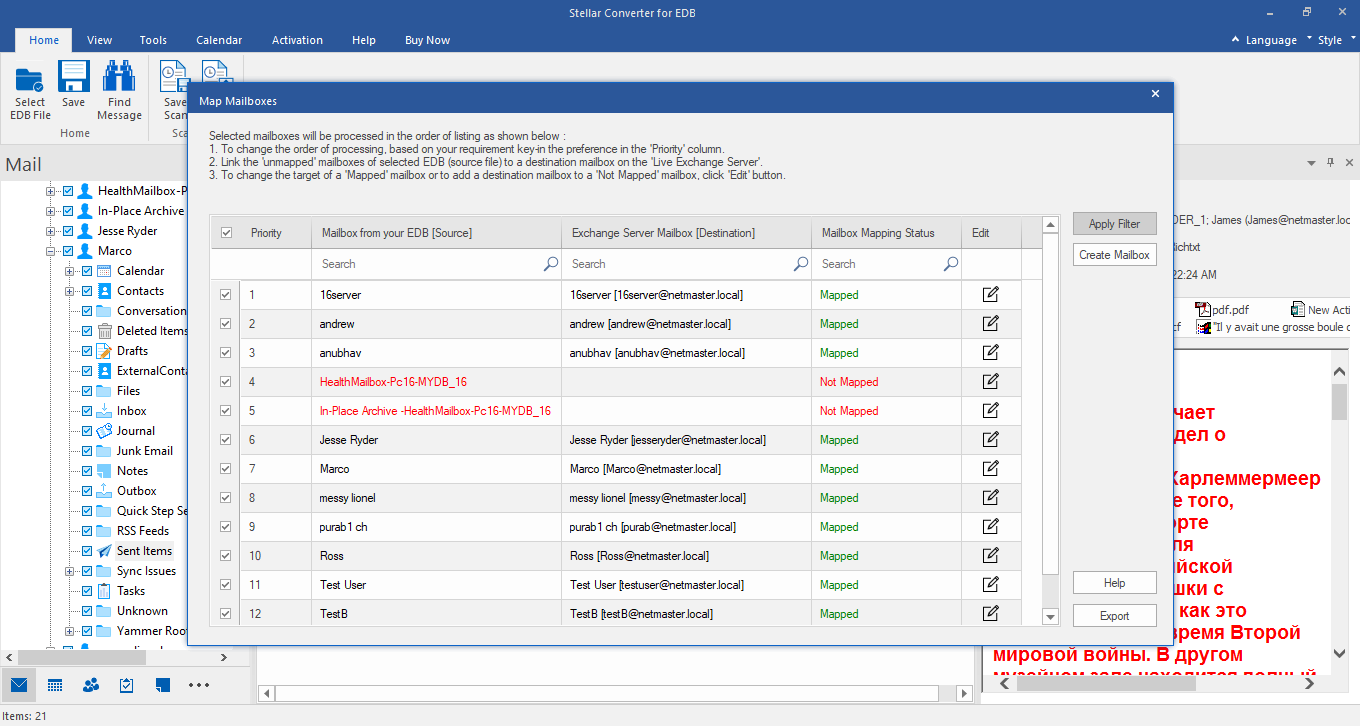
第八步:该软件开始将邮箱从EDB文件导出到Live Exchange Server。
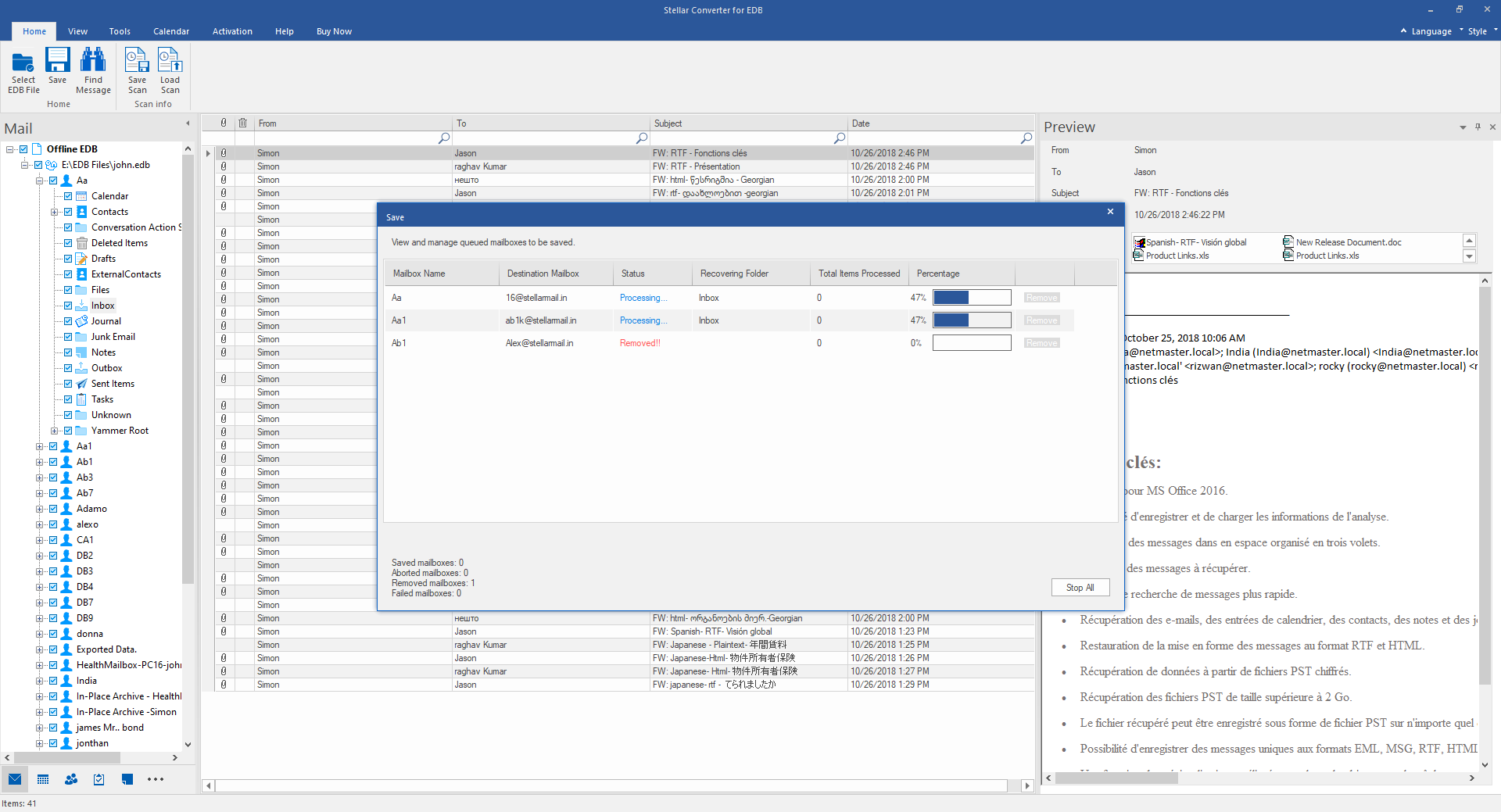
步骤9:系统弹出“保存完成”对话框。它显示已保存、中止、删除和失败邮箱的摘要
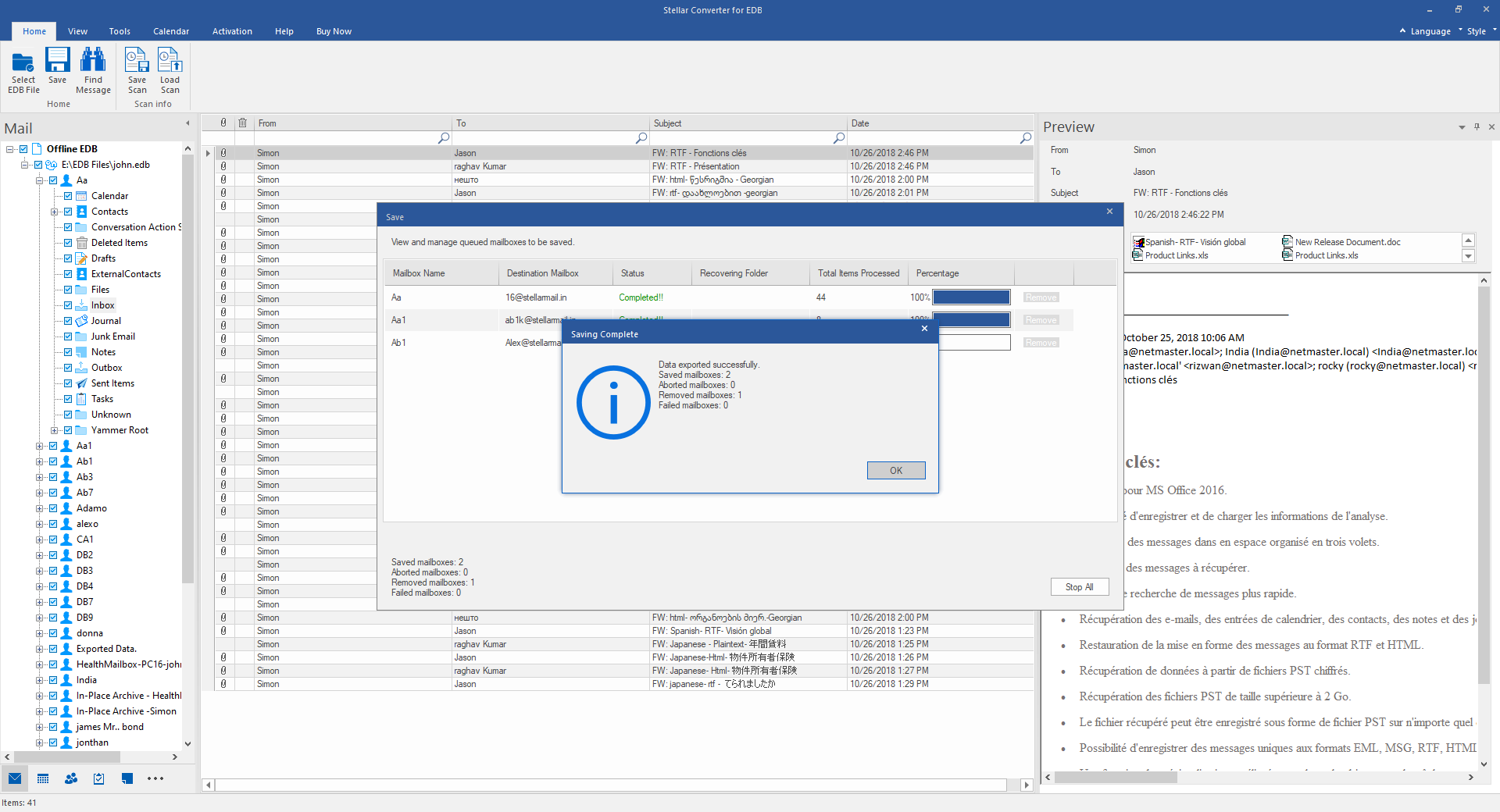
第十步:选择“导出到Office 365”,单击“下一步”
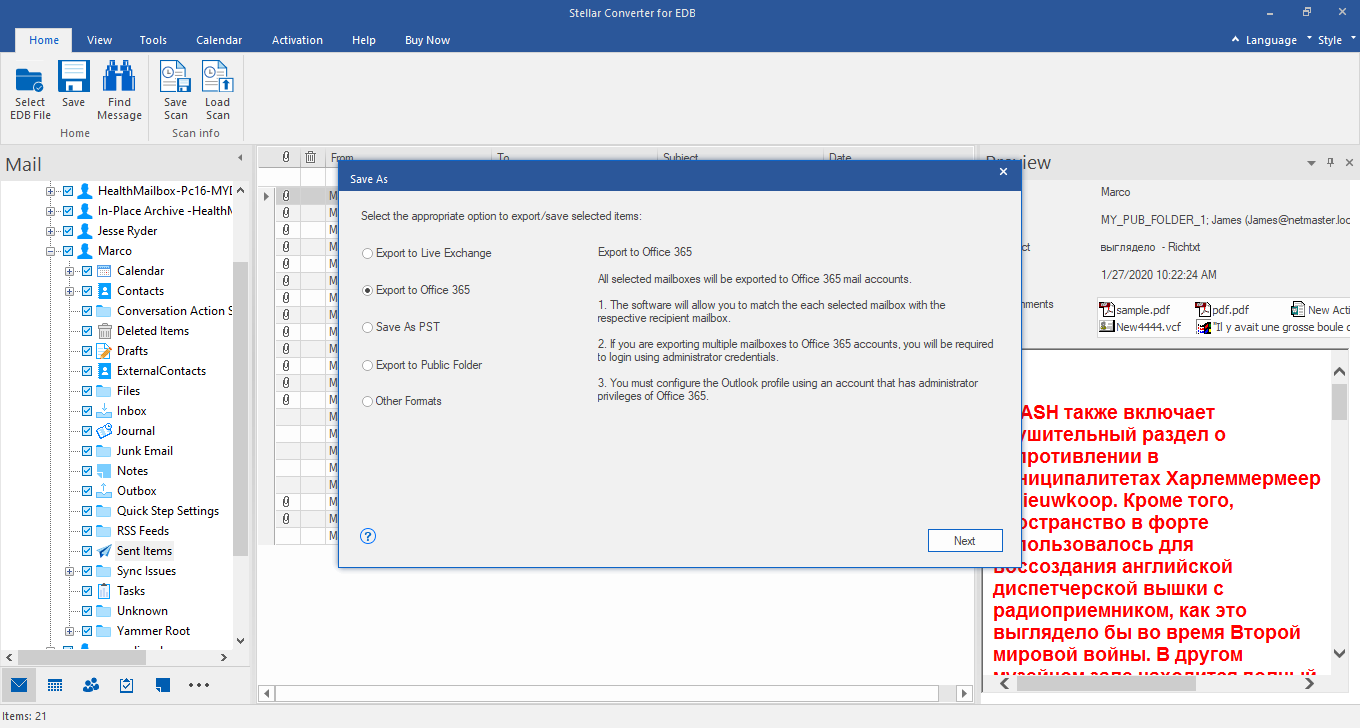
步骤11:选择已配置的Outlook配置文件(具有管理员权限),输入密码,然后单击“确定”
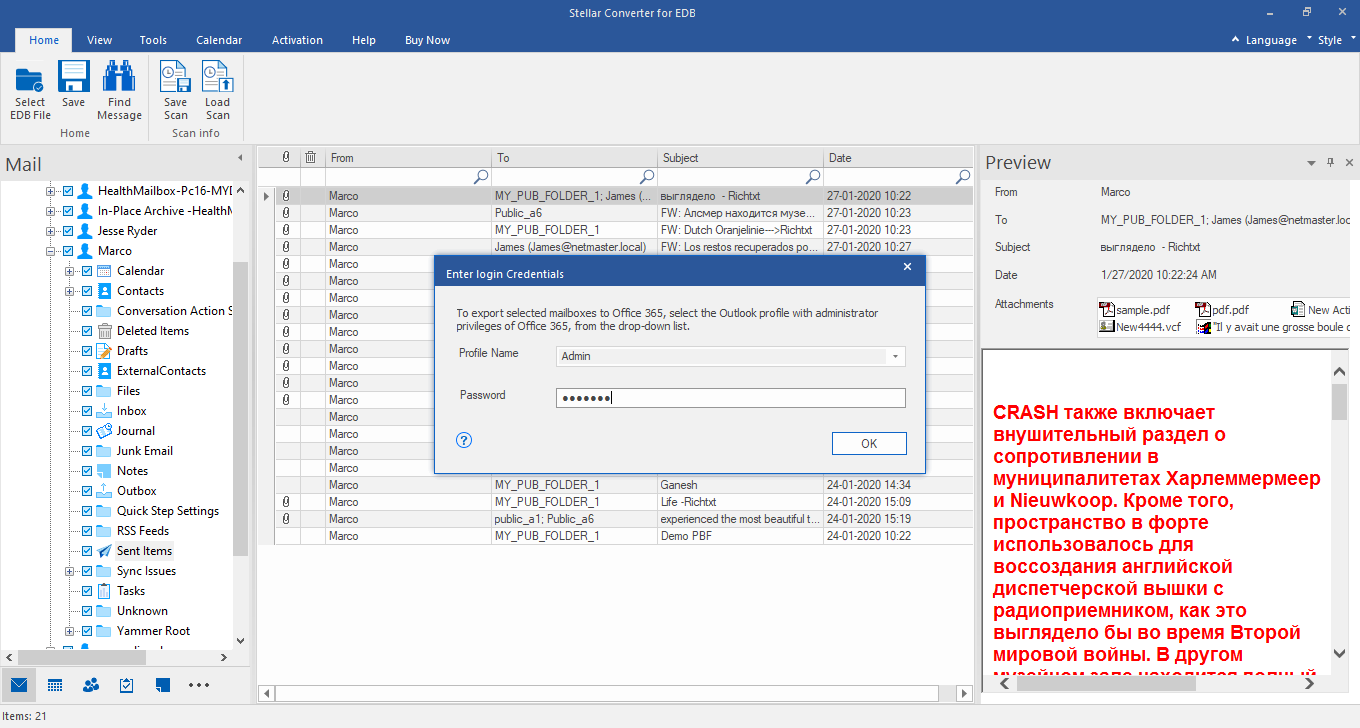
步骤12:该软件自动映射邮箱,并提供了编辑邮箱映射的选项。您还可以更改邮箱优先级或“应用过滤器”,以根据日期范围或电子邮件地址包括或排除电子邮件。单击��出口
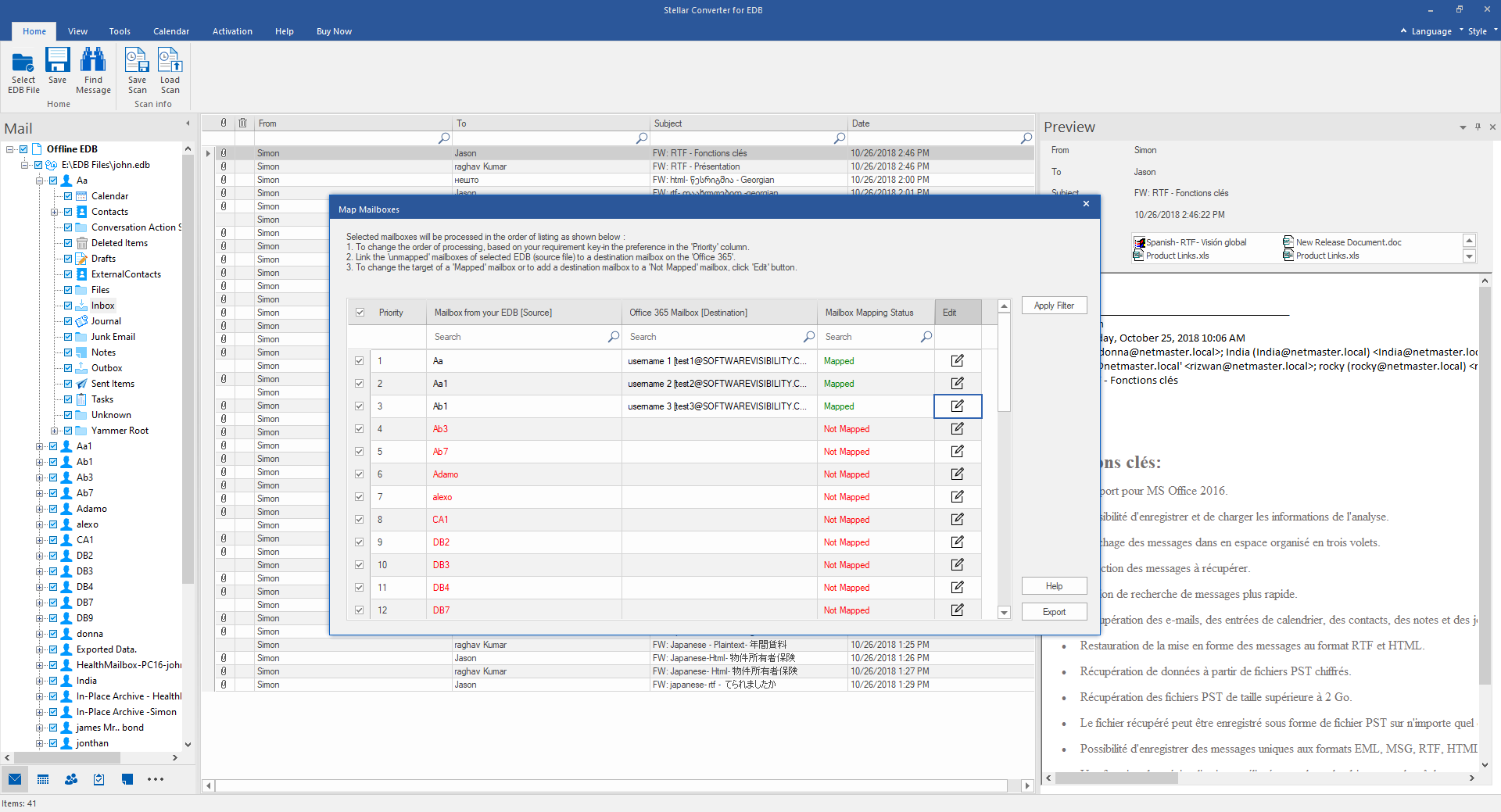
步骤13:软件开始从EDB文件导出邮箱到Office 365帐户。

步骤14:系统弹出“保存完成”对话框。它显示已保存、中止、删除和失败邮箱的摘要。单击“确定”关闭。
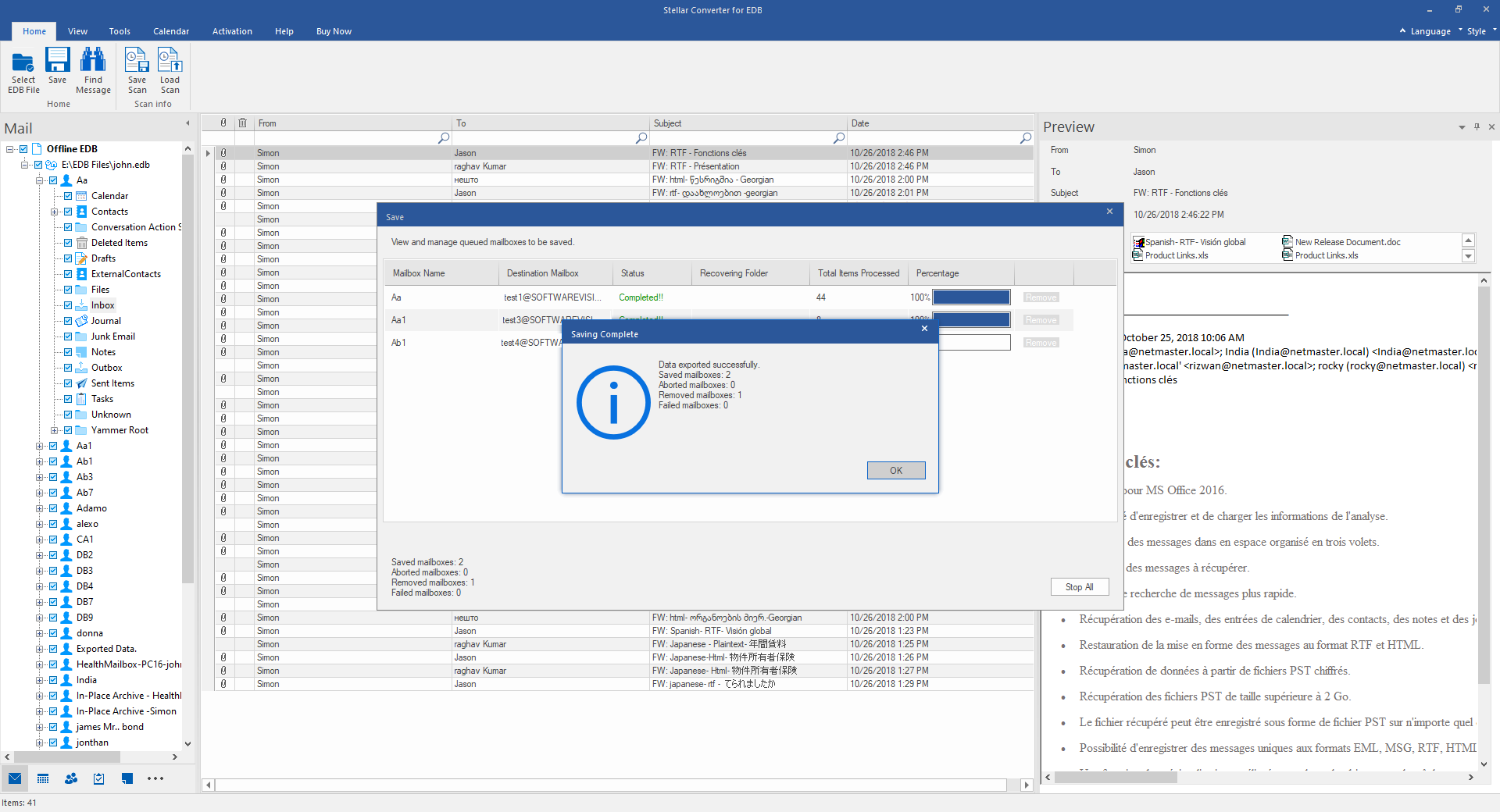
步骤十五:选择“导出到PST”,单击“下一步”
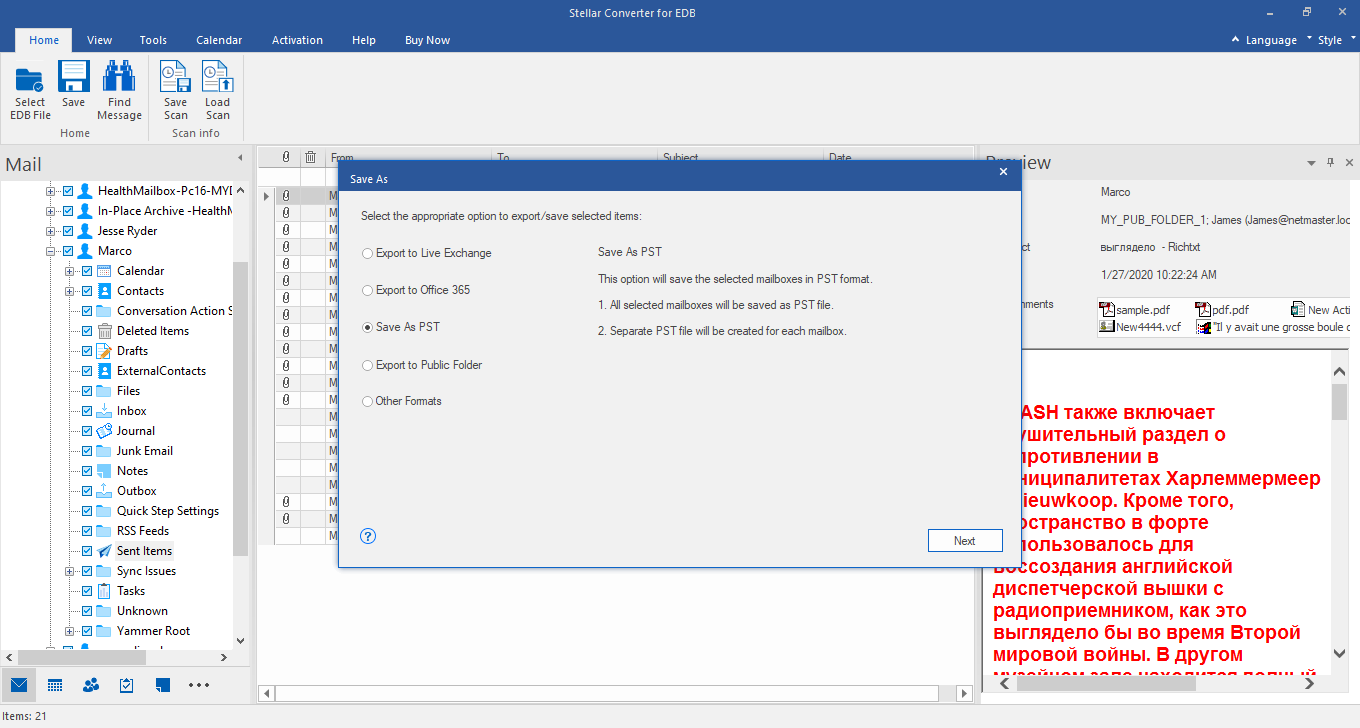
步骤16:单击“浏览”选择保存位置,然后单击“确定”
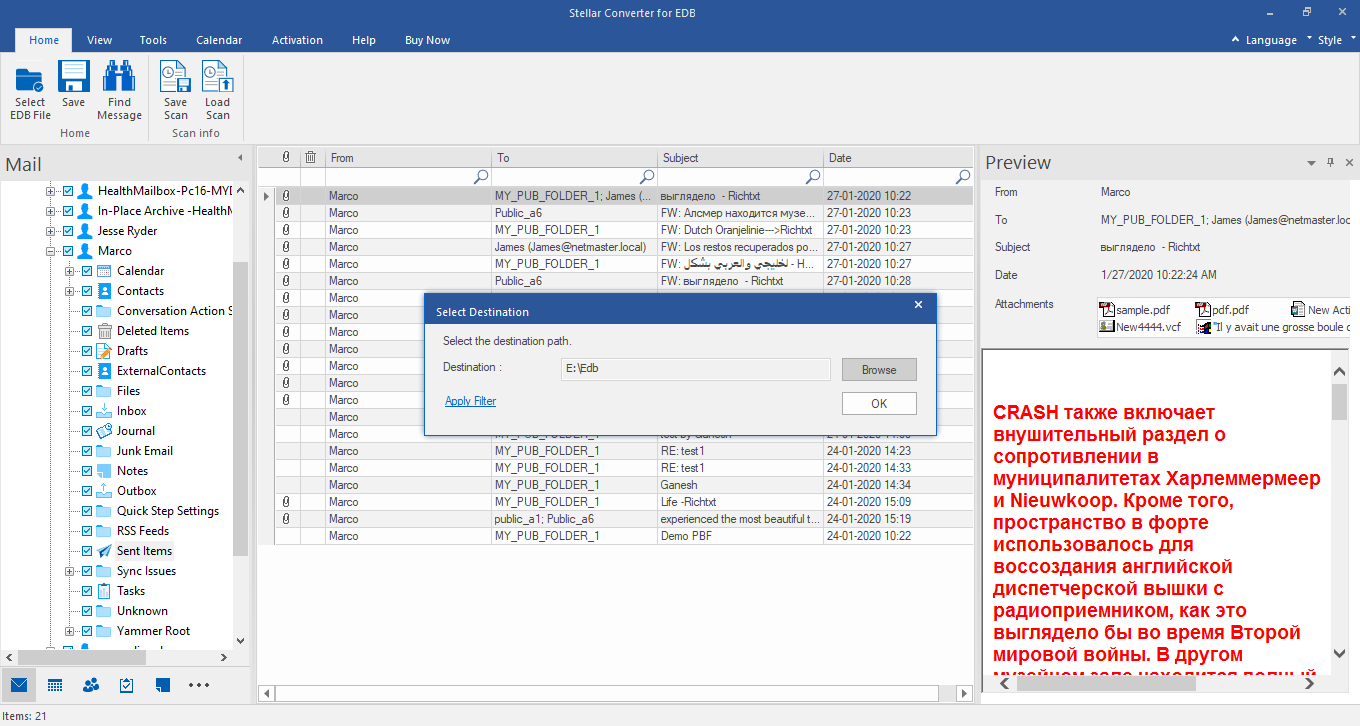
步骤17:您可以更改邮箱导出优先级,先导出重要邮箱,然后单击“下一步”
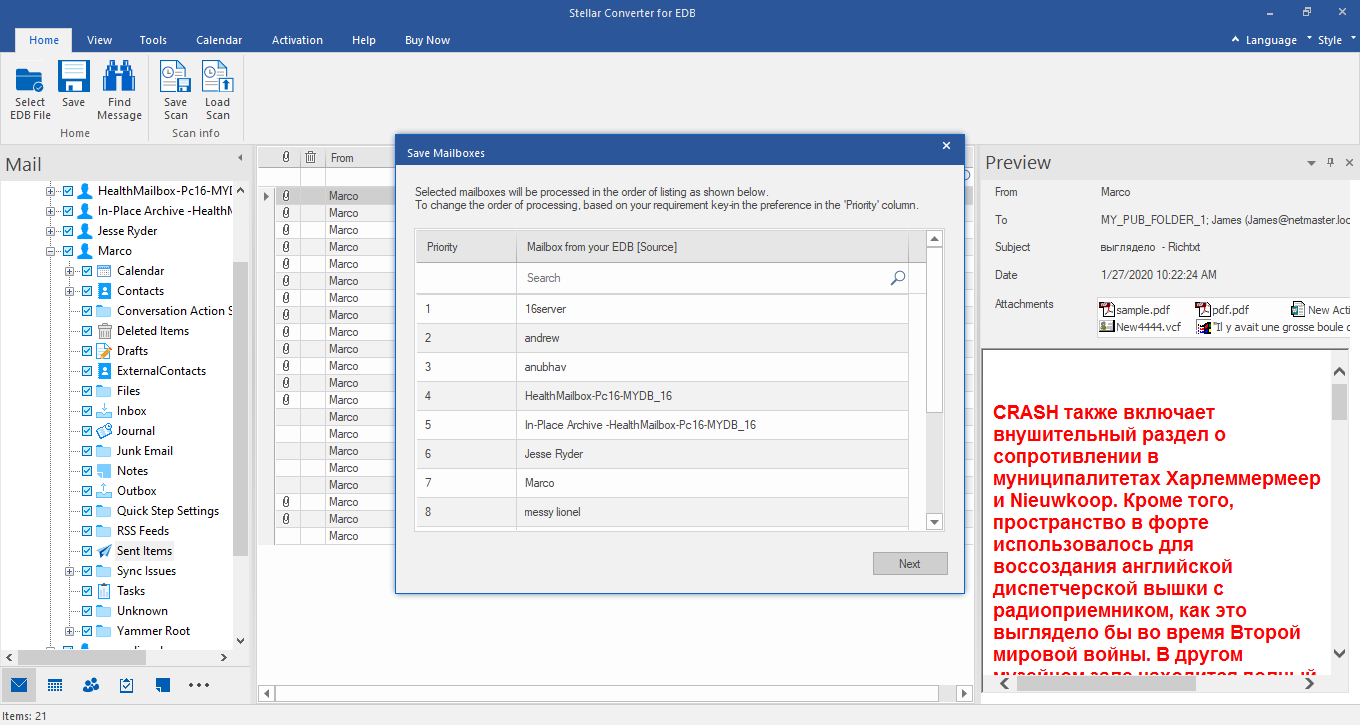
步骤18:该软件开始在您所需的位置将选定的邮箱导出为PST格式。
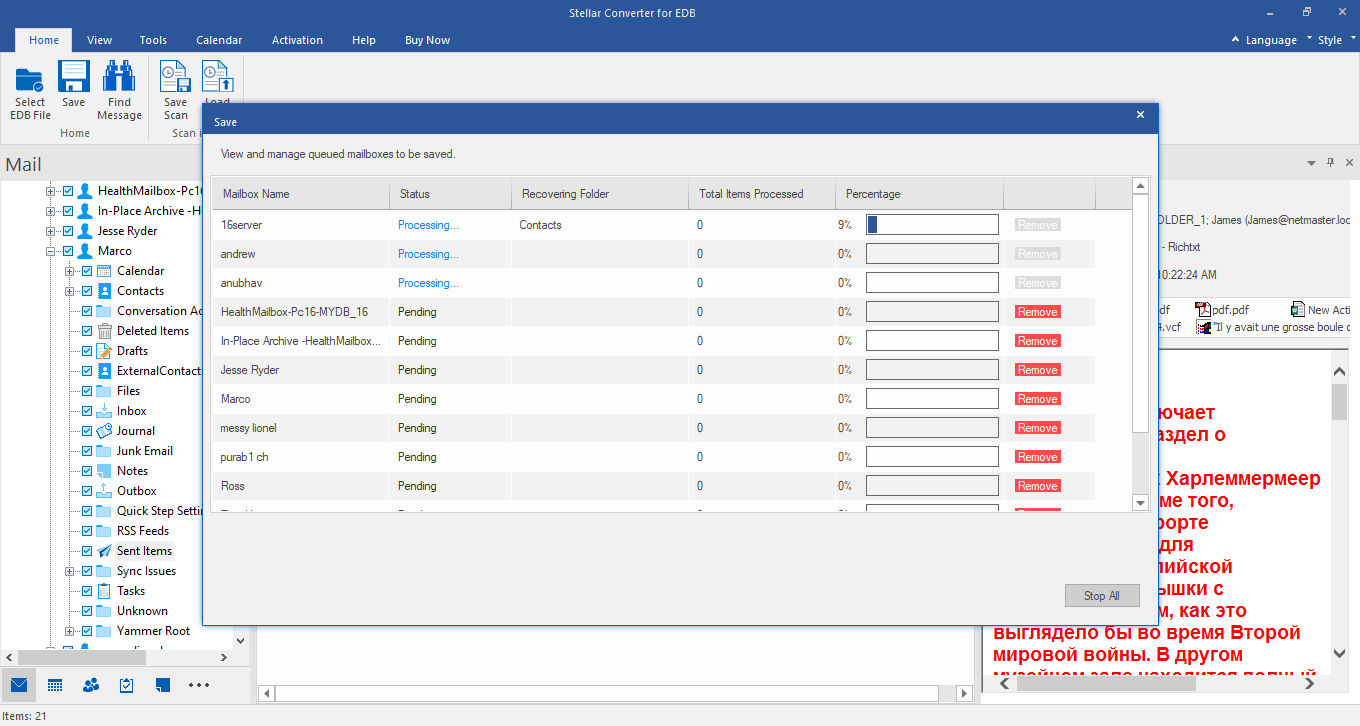
步骤19:导出PST后,系统弹出提示信息。点击“打开包含文件夹”查看导出的PST文件,或者点击“点击这里”学习如何在MS Outlook中导入PST文件。
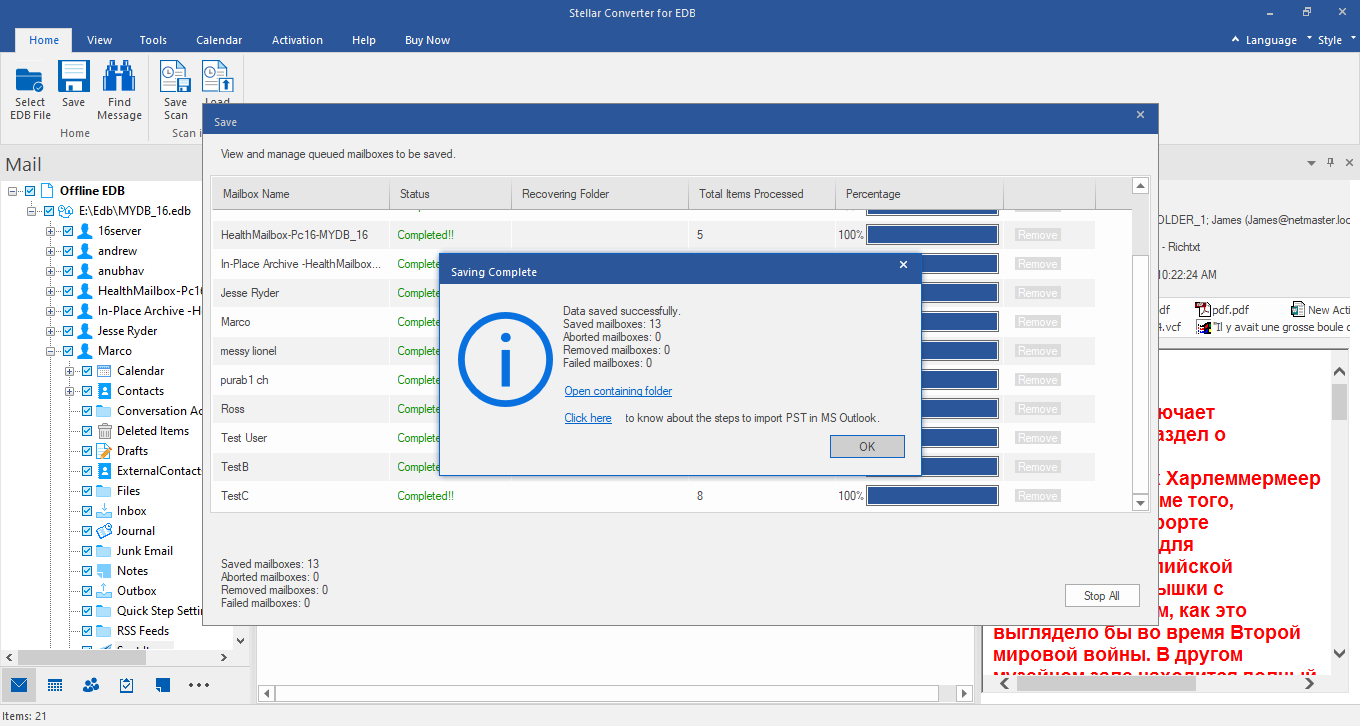
20步:选择“导出到公用文件夹”,单击“下一步”
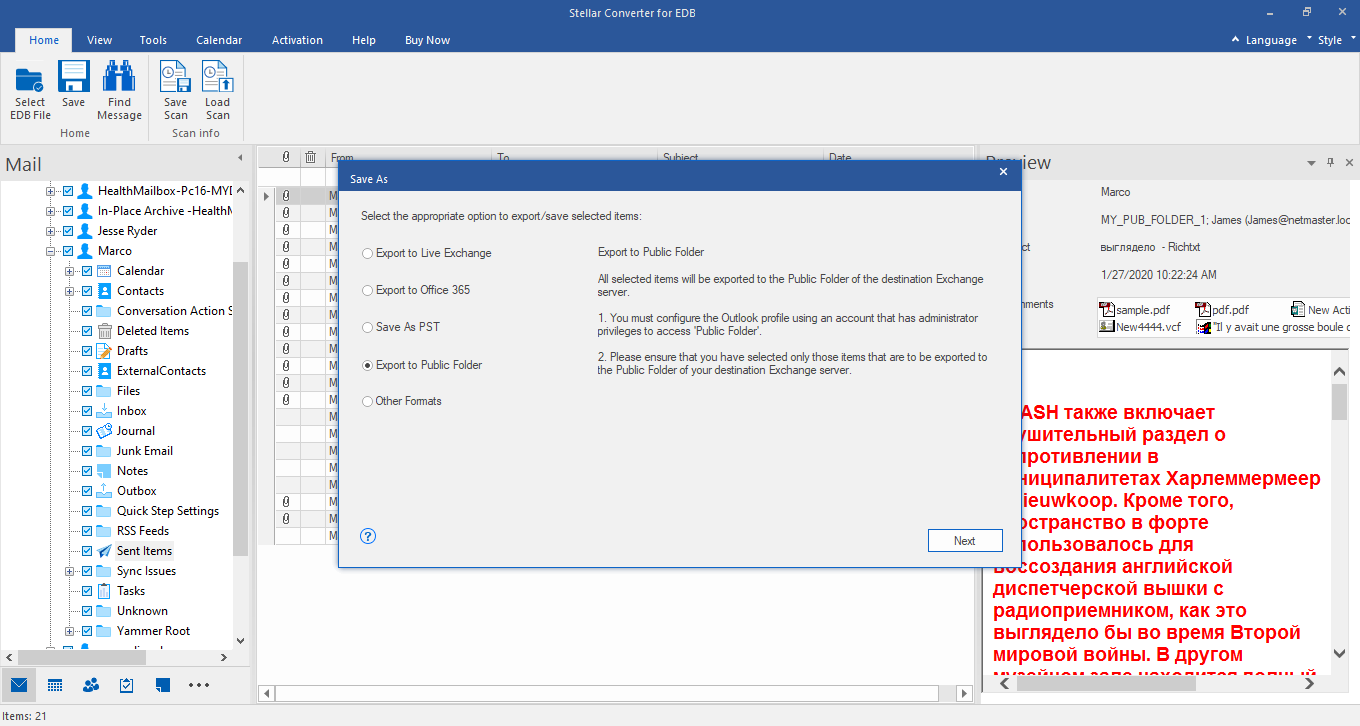
步骤21:选择具有Administrator权限的Outlook配置文件(Exchange或Office 365配置文件),输入密码,然后单击“确定”将邮箱导出到公用文件夹。
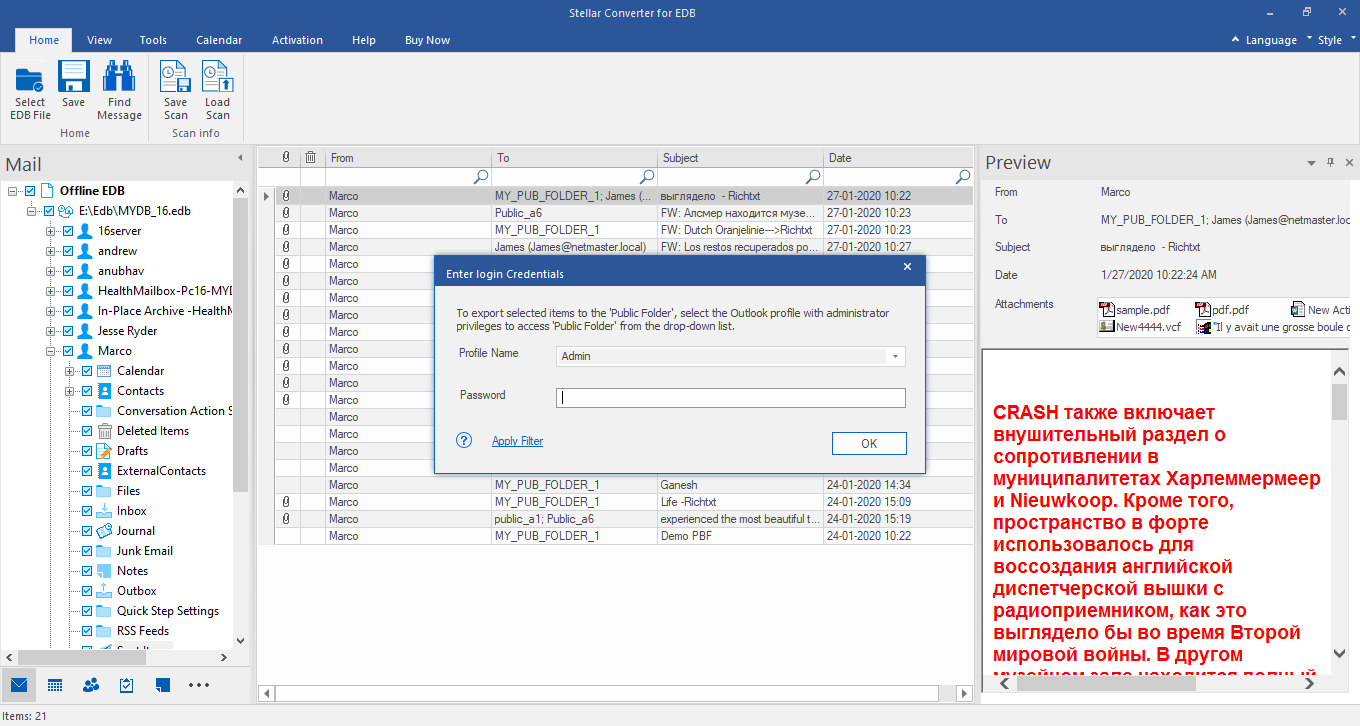
22步:系统弹出“进程完成”对话框。单击“确定”关闭。
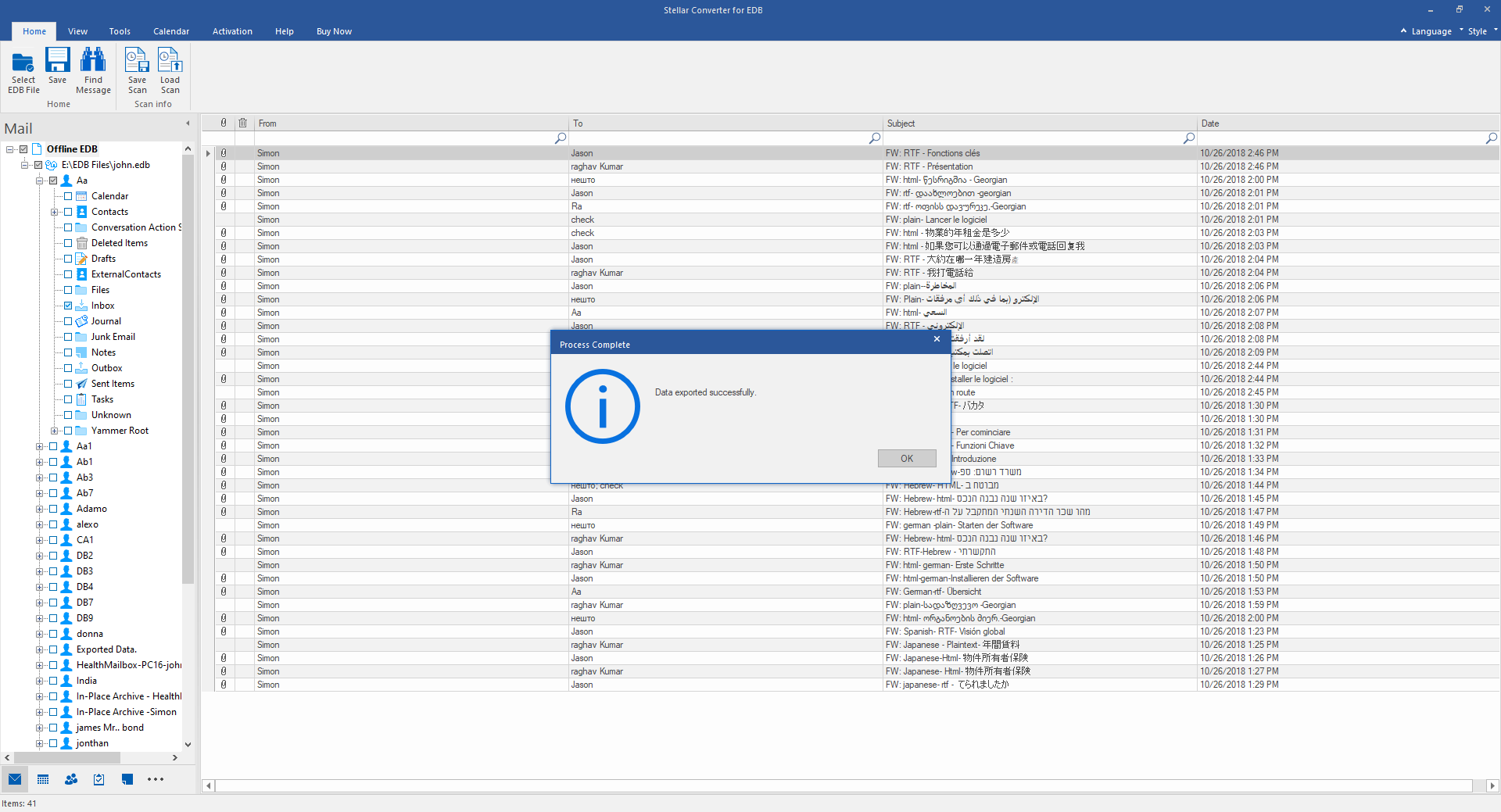
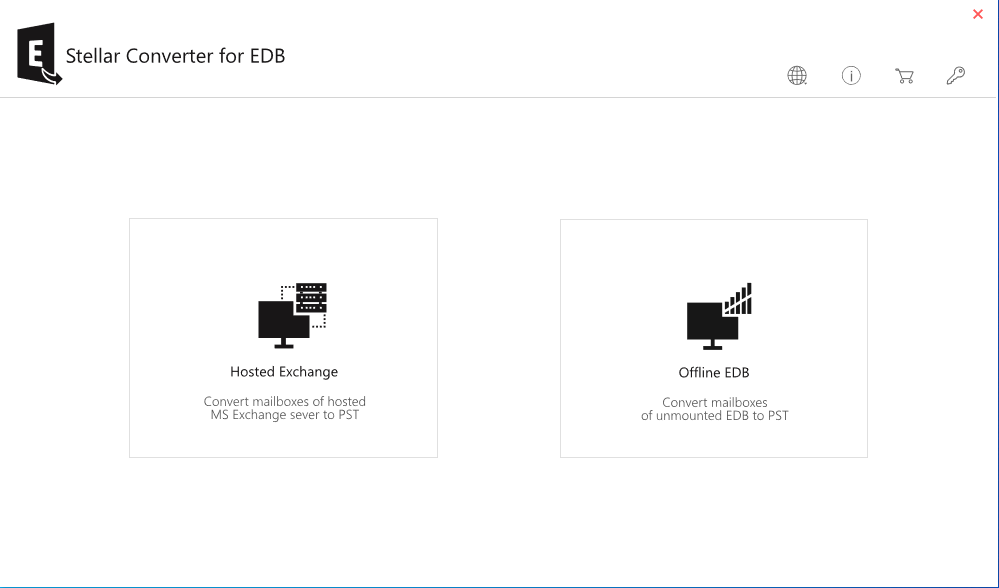
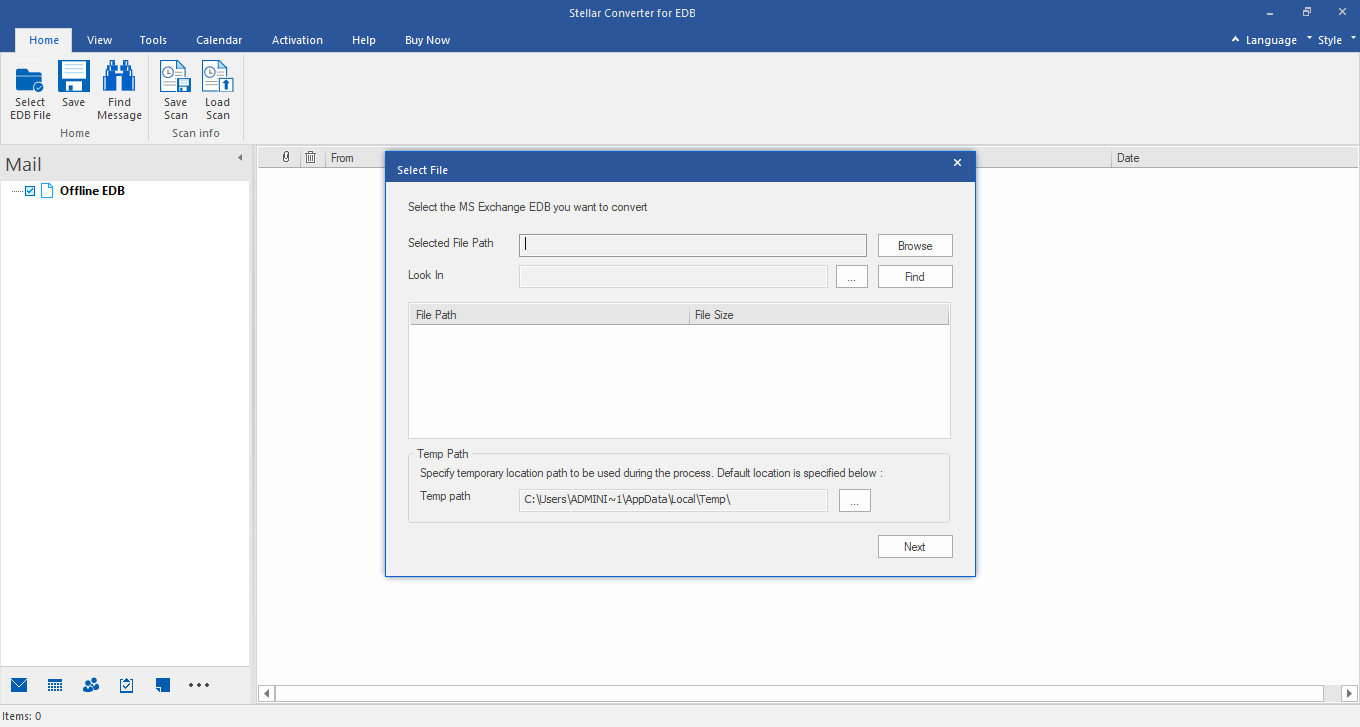

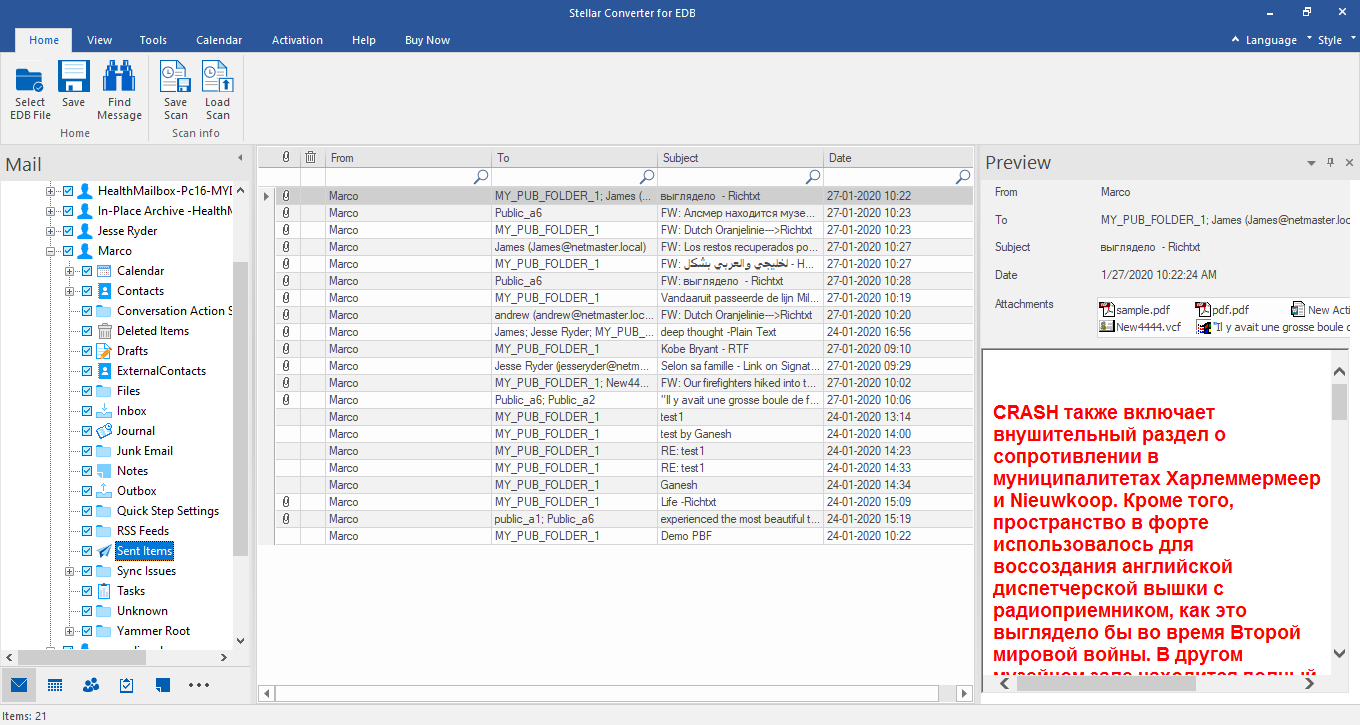
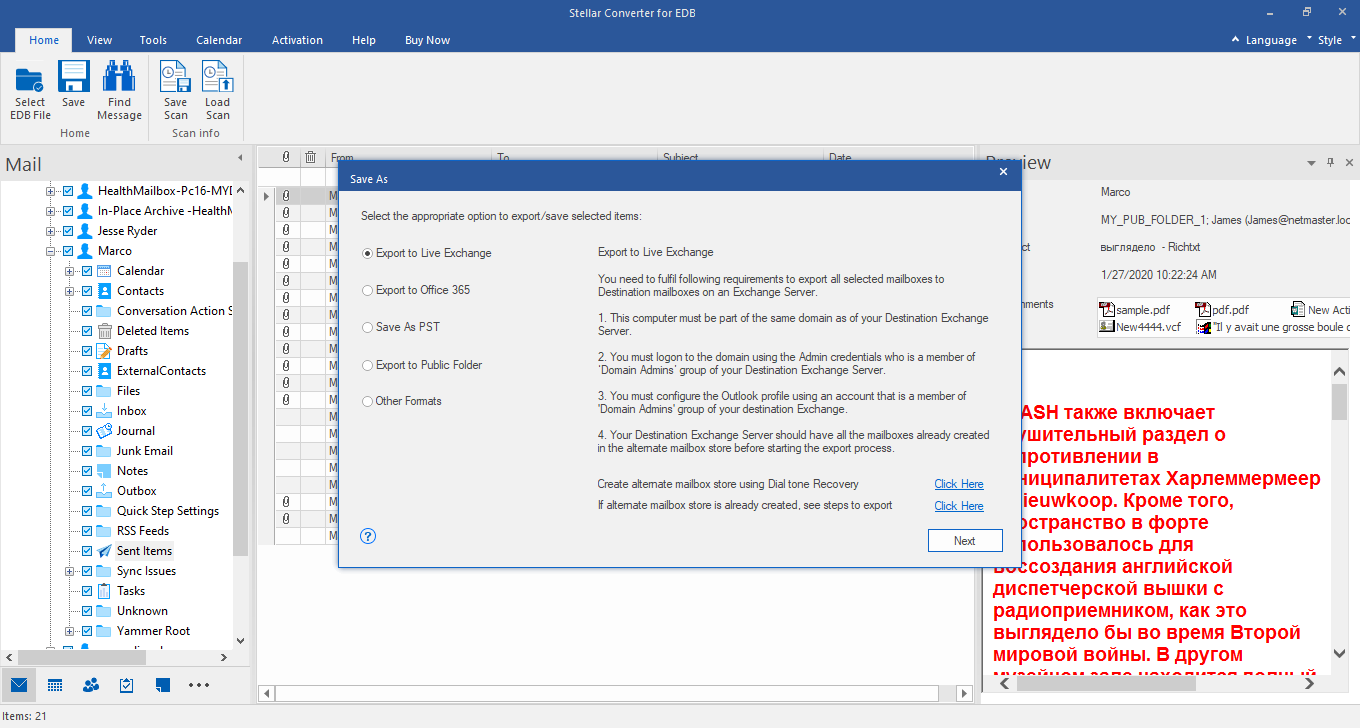
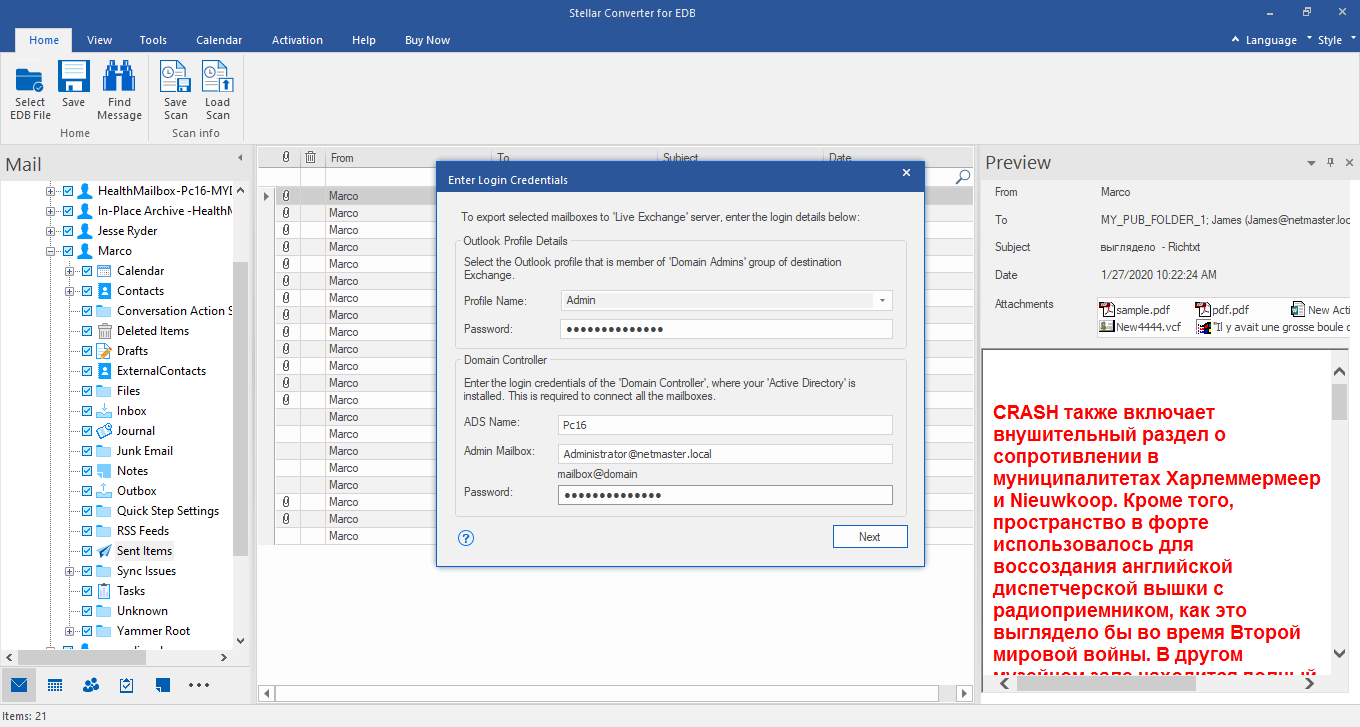
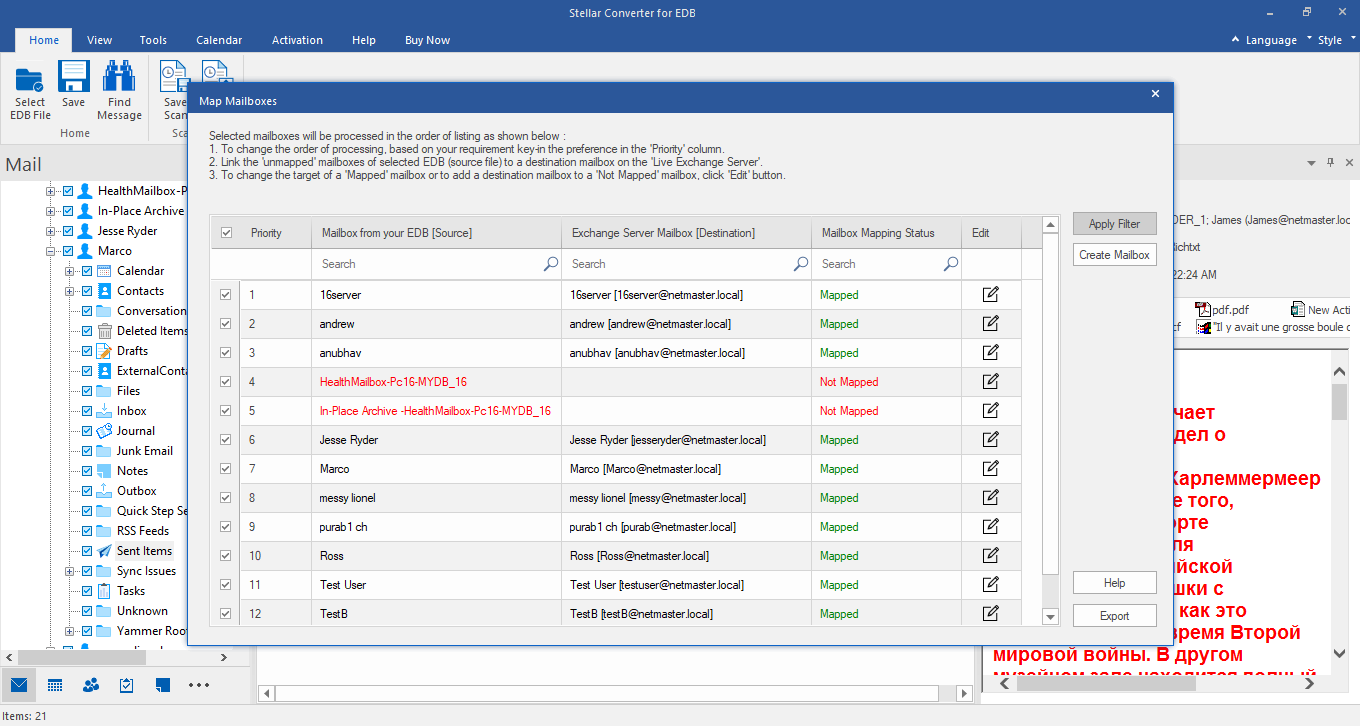
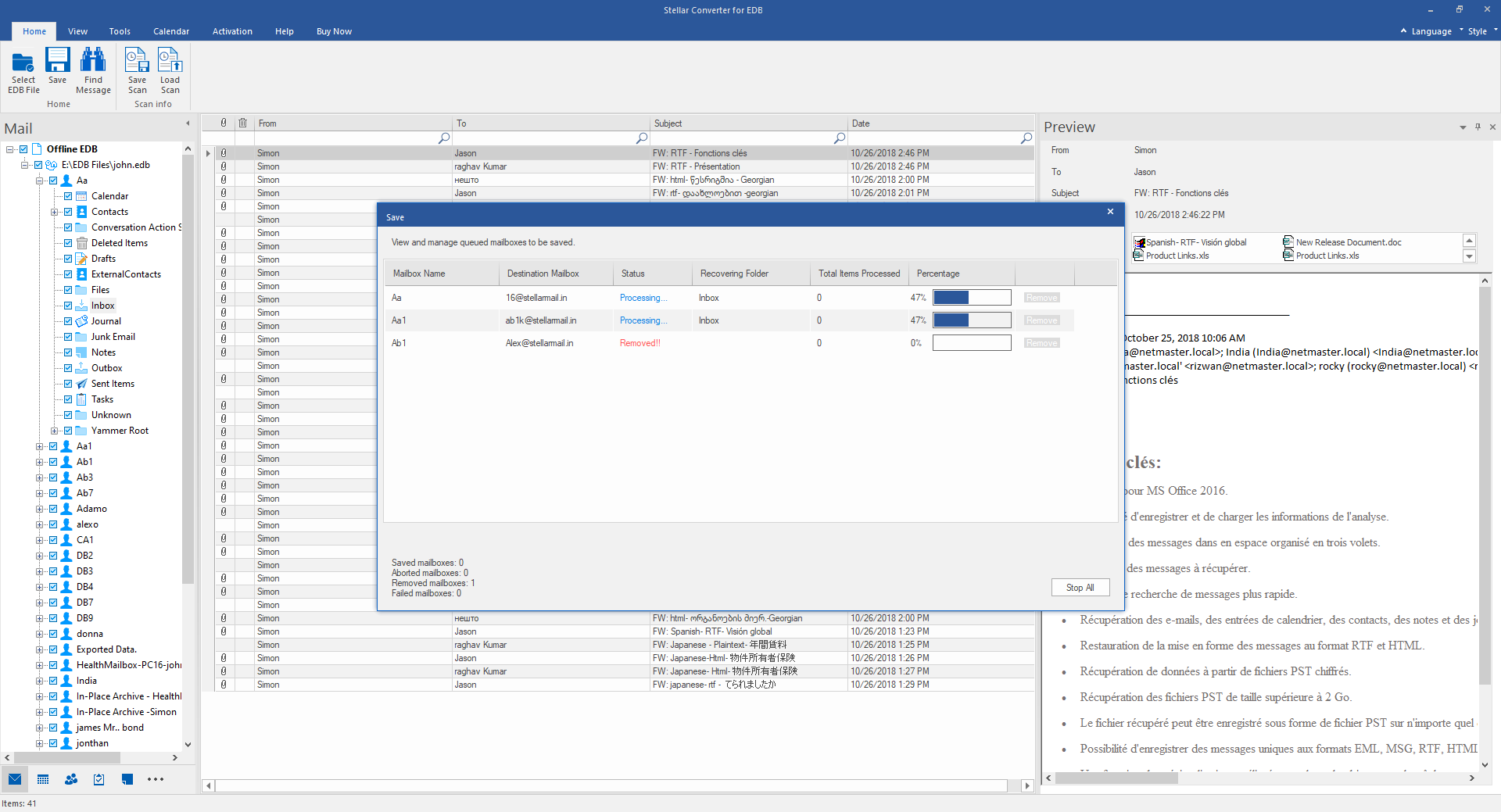
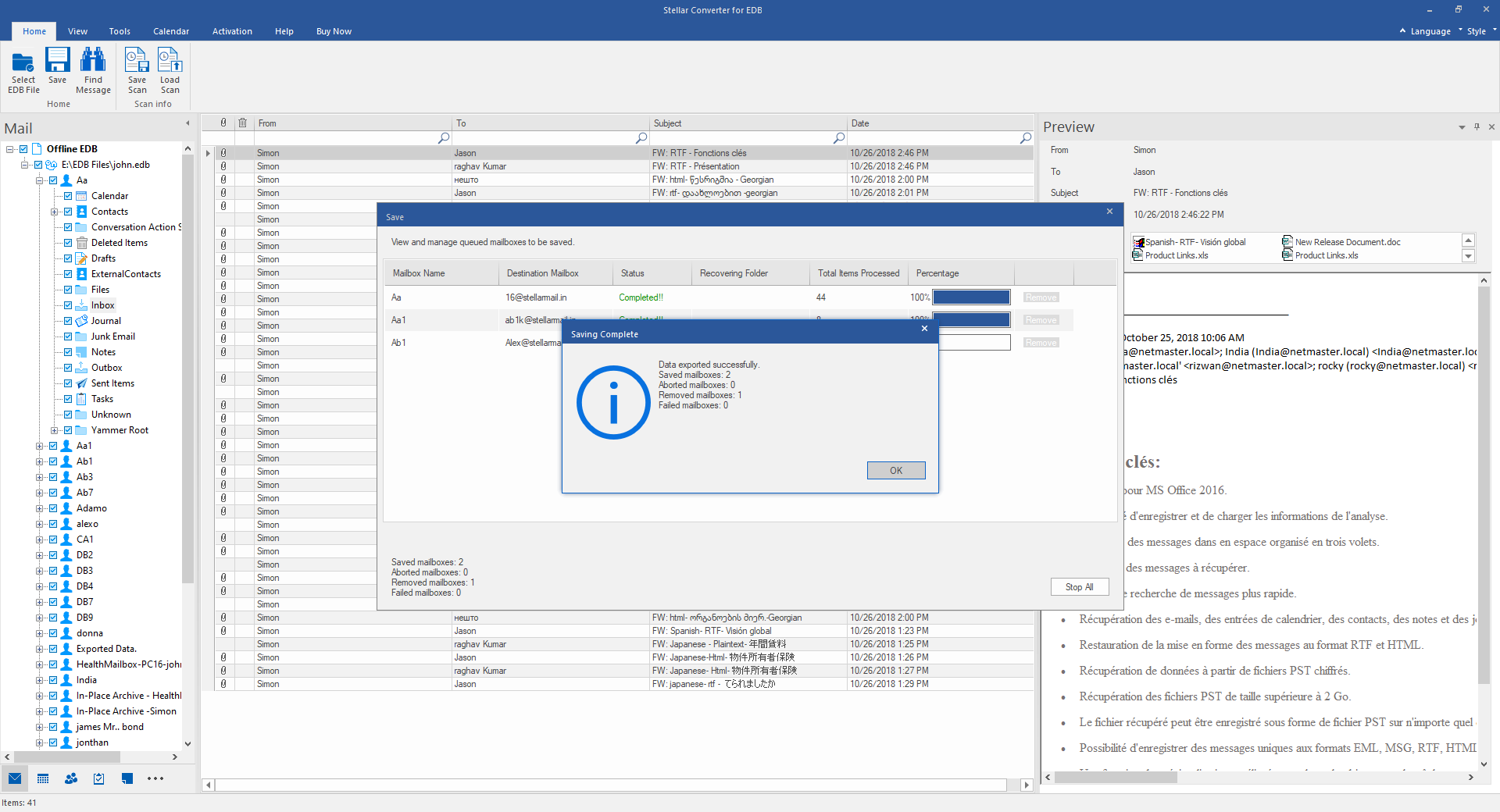
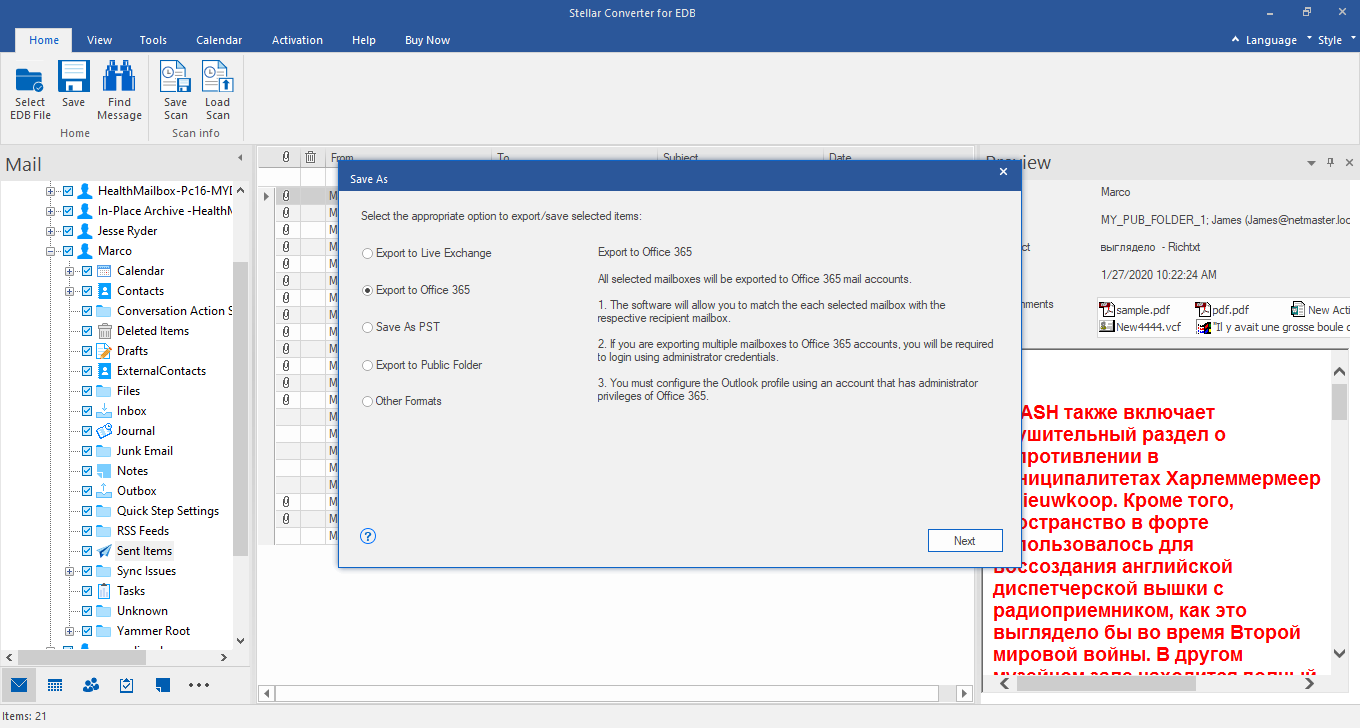
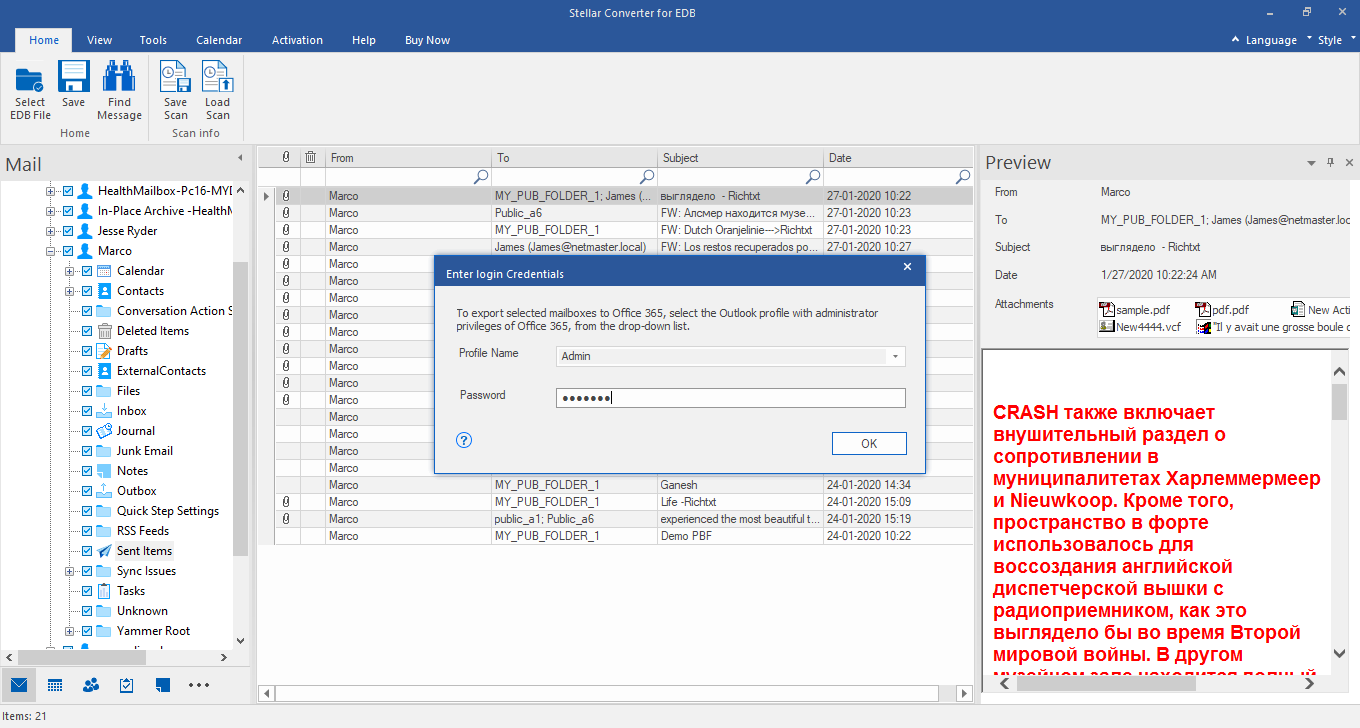
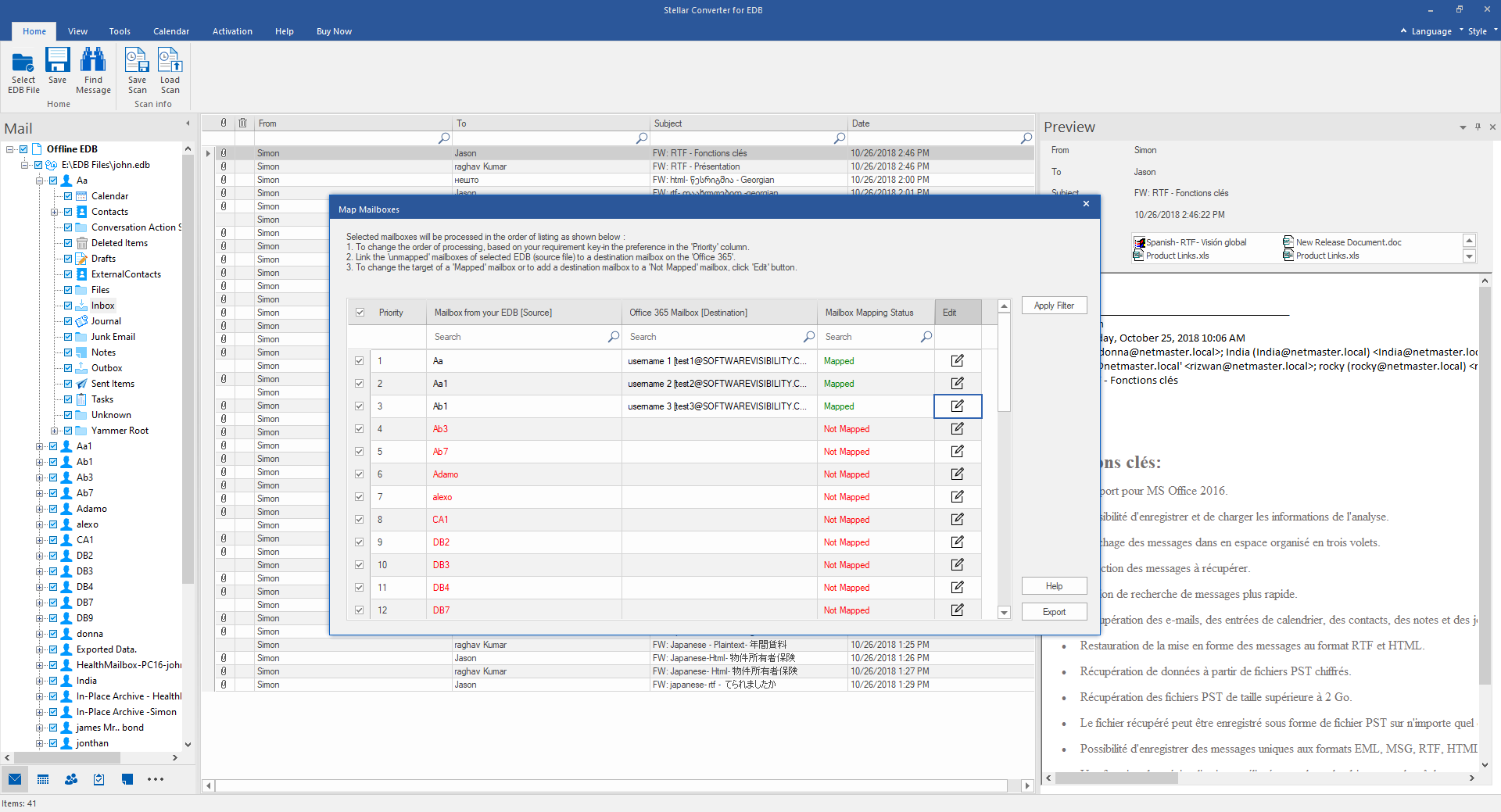

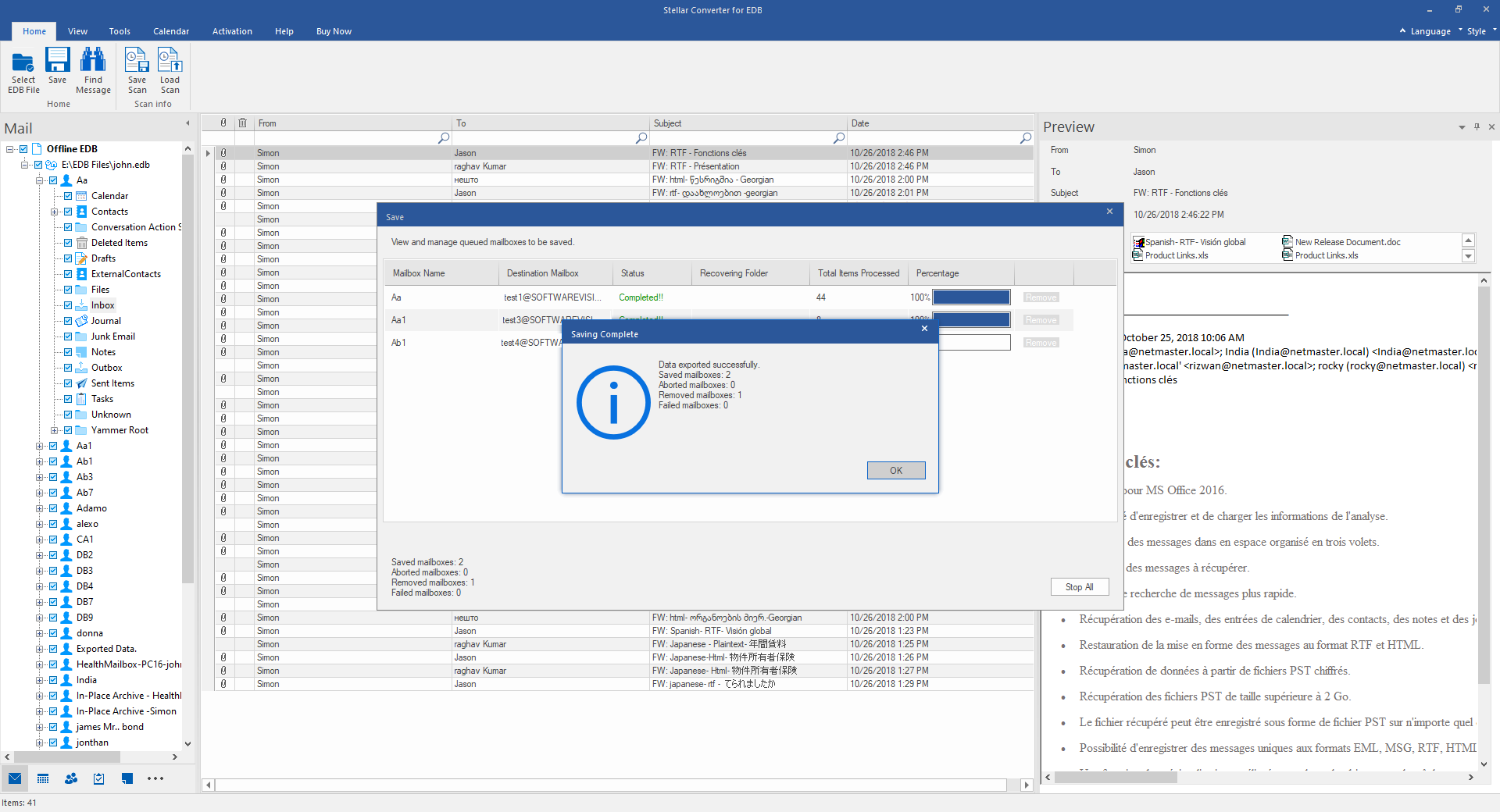
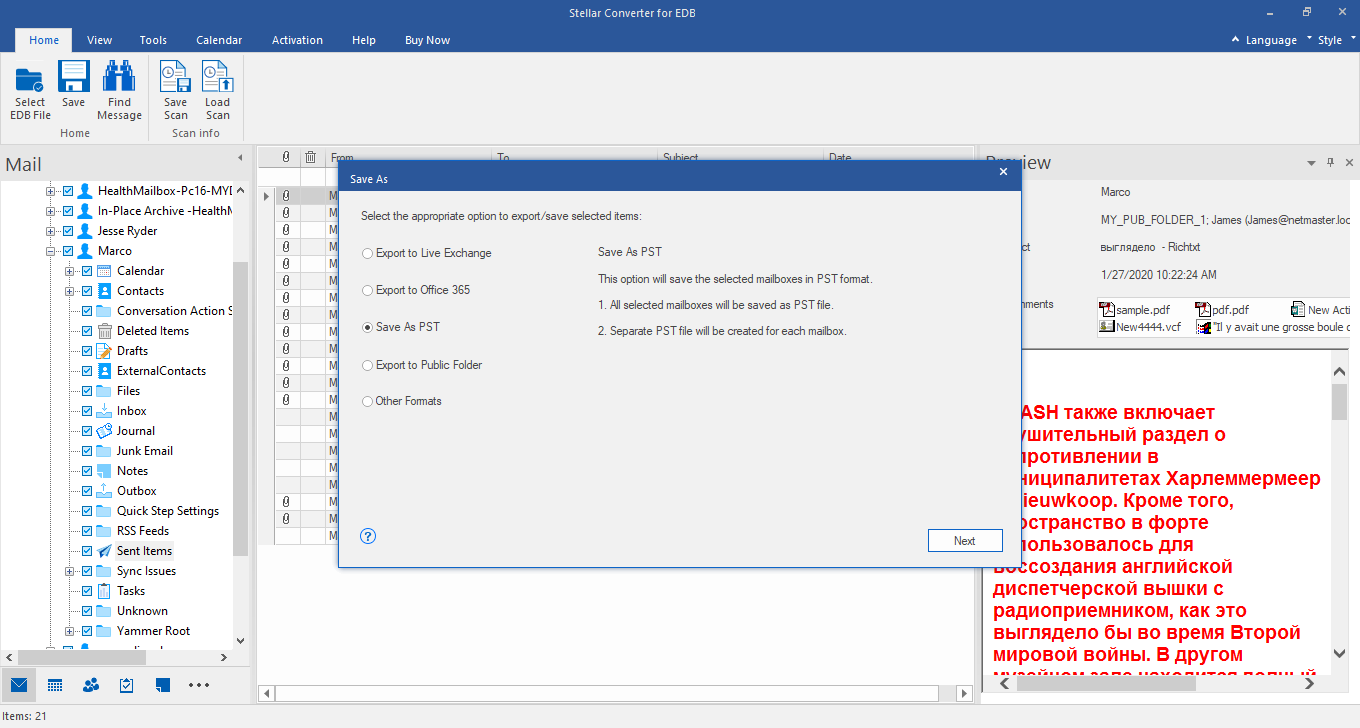
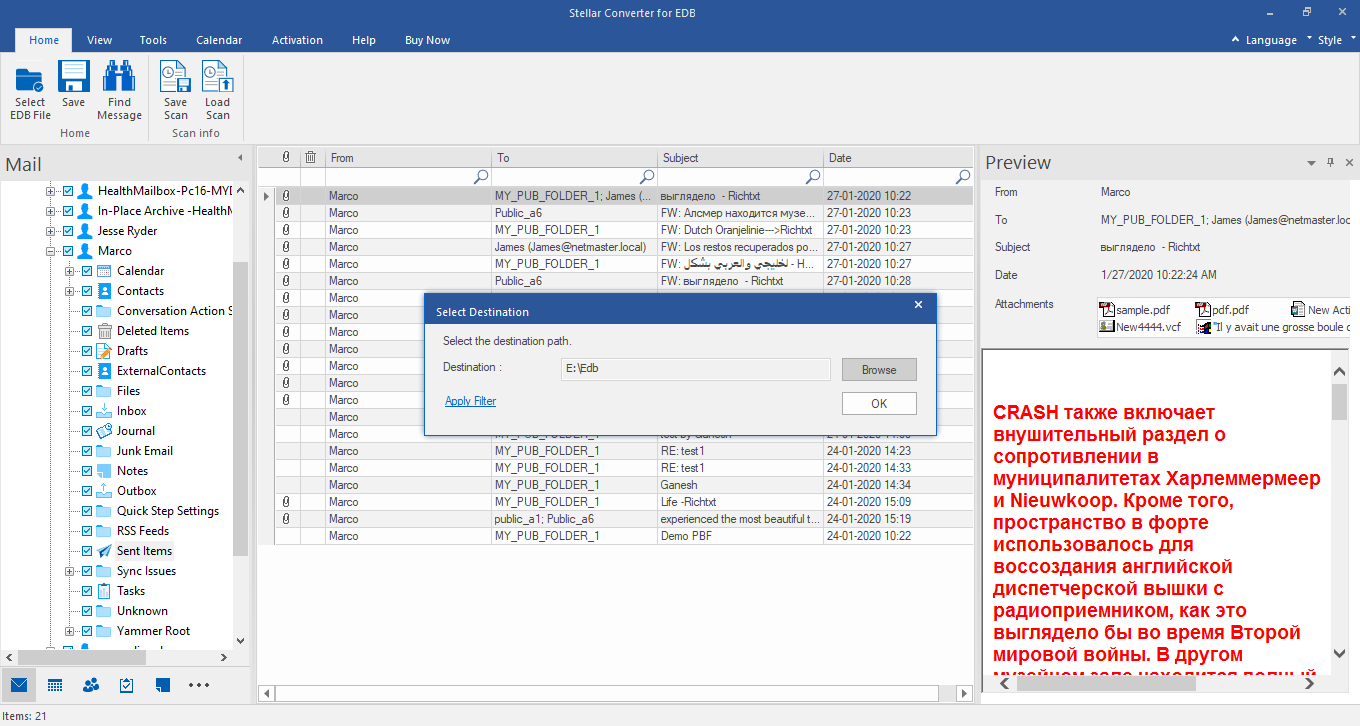
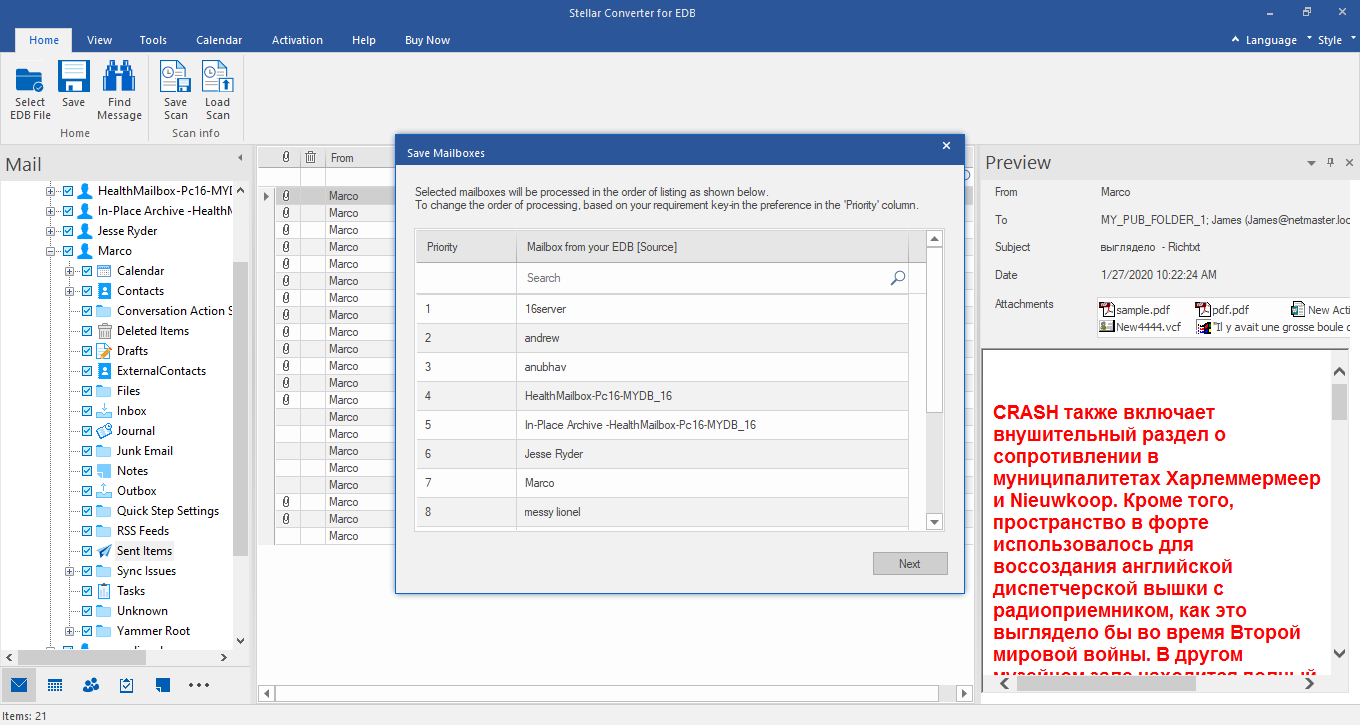
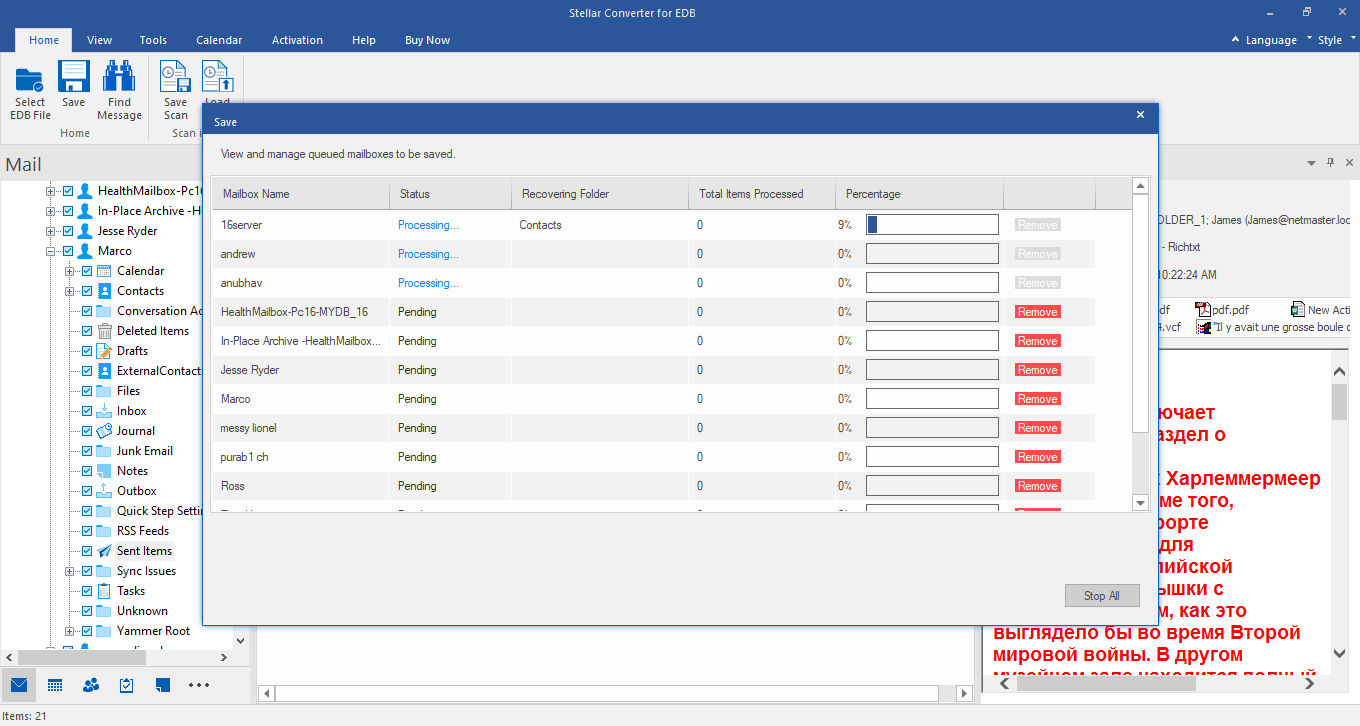
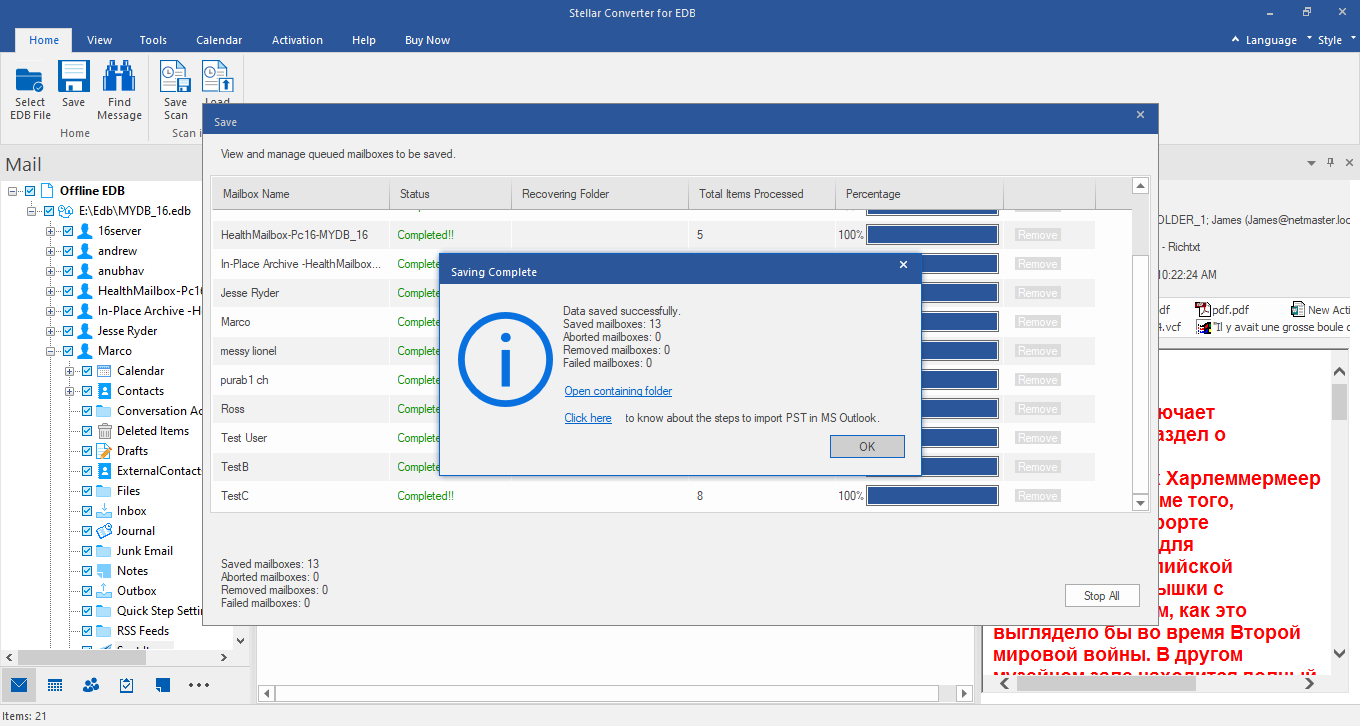
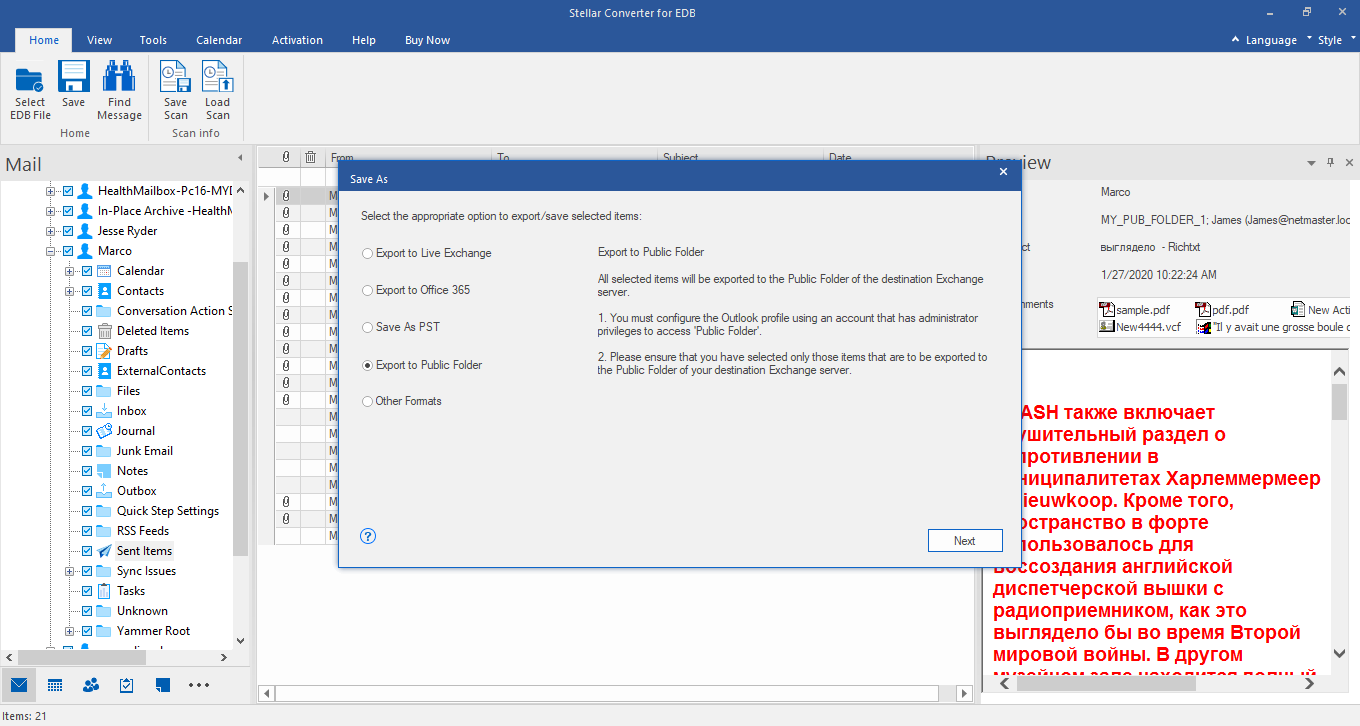
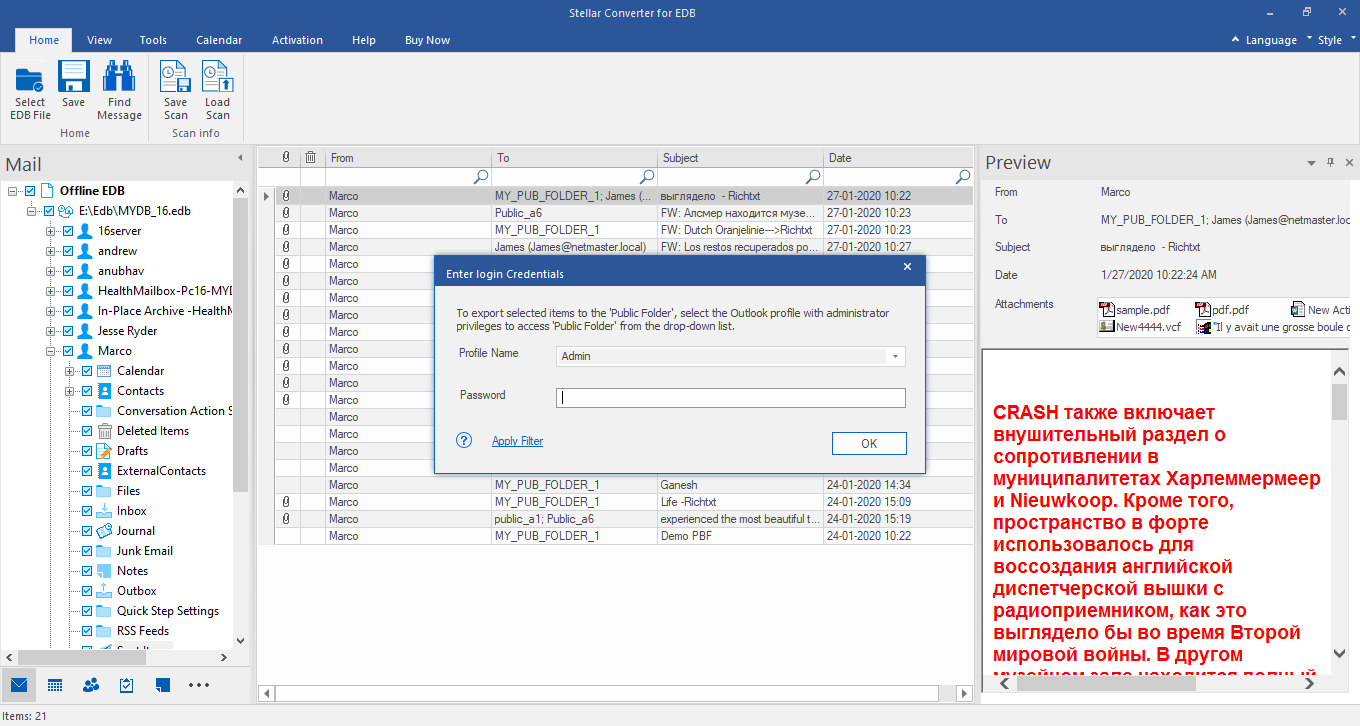
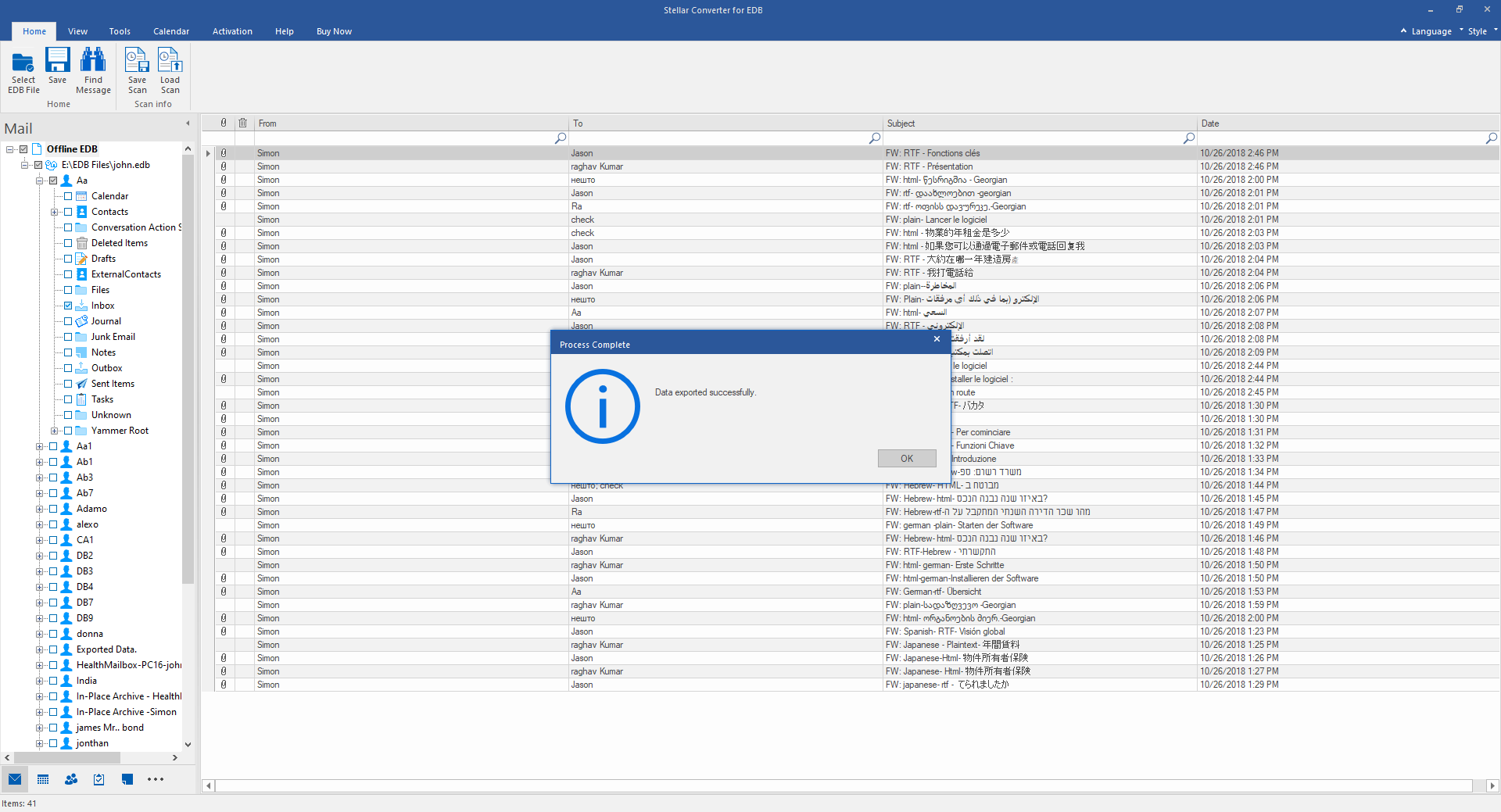

 免费下载
免费下载 安装
安装